オンデマンドマニュアル(2017年度版)
|
|
|
- きのこ なかじゅく
- 5 years ago
- Views:
Transcription
1 2017 年度版 一般社団法人 S-QUE 研究廻
2 目次 l S-QUE1000 のシステム6つの特徴 l ポートフォリオを作成しよう l メッセージ機能を活用しましょう! l 学習ユーザーマニュアル ( パソコン タブレット版 ) l 学習ユーザーマニュアル ( スマートフォン版 ) l マネージャーマニュアル P1 p2 p3 P4~P10 P11~P18 P19~P25
3 S-QUE 院内研修 1000 のシステム 6 つの特徴 l ョフニ Μ\ プレ Ε ホ \ パヴ ルチ Μ づァ受講 S-QUE 院内研修 1000ʼ の講義は パソコンからだけでなく タブレット スマートフォンからも受講ができます ( アプリのダウンロードは 切不要 ) サポート環境 (OS) サポート環境 ( ブラウザ ) サポート環境 (Android) サポート環境 (iphone / ipad) Windows Vista / 7 / 8 / 10 Mac OS X Internet Explorer 10 / 11 Mozilla Firefox 最新 Google Chrome 最新 Safari 最新 Android 4.2 以上 ios 9 以上 S-QUE 院内研修 1000' では Google Chrome もしくは FireFox でのご利 を推奨しております Google Chromeのダウンロードページ ( 無料 ) [ FireFoxのダウンロードページ ( 無料 ) [ l 目標設定機能 年間を通して研修 標が設定できます 設定された 標に対して いつでも の えるところに達成率が表 されます 年間の研修 標の達成 医療安全研修 修了の際には修了証が発 され フォローアップ必要度の研修は受講証明書が発 されます 定着して継続する研修の仕組みとしてお役 てください l デ Γ メッ ΔΒ ヘ め選んィ研修ロ Ζ ト Β S-QUE 院内研修 1000ʼ では看護職の実践能 を 4 つの段階に分類しました 実践能 は 看護実践能 組織的役割遂 能 教育 研究能 の能 に関する 3 つの考え から構成されています ( 平成 14 年度ジェネラリストのためのクリニカルラダー : 本看護協会基盤整備研究 ) この指標を いて それぞれの看護職が らの実践段階を確認して が学ぶべき研修をわかりやすく選択できます l ホビ バ機能 おすすめ マネージャーさんから職員の皆さんへ 由にメッセージを送ることができます メッセージは 職員の 々のオンデマンド研修画 よりご覧いただけます 看護部全体の 標や激励コメントなどにお使いください こちらのメッセージ機能のご利 にはメールアドレス登録の必要はありません あなたの目標 マネージャーさんからのメッセージ 1 年間目標達成を目指してがんばりましょう! 達成目標 : Eナースを5 講義受講する ワンポイントEナースを10 講義受講する 新特別企画を1 講義受講する l 集合研修めよ受講履歴 允律緩理 マネージャー画 の 受講状況をみる において オンデマンド研修の受講履歴はもちろん 衛星研修や集合研修で受講した履歴も 括管理できます l ン ルチ Γ ヂ作成機能 ポートフォリオ作成機能では S-QUE 院内研修 1000ʼ の研修の受講履歴が反映されるだけでなく 外部で受講した研修の履歴も登録できます また 個 のプロフィール ( 学歴 職歴等 ) を登録でき シンプルな操作で 簡単にポートフォリオが作成できます イメージ 1
4 おすすめ 分の学習をひとつに ポートフォリオを作成しよう 1 S-QUE 宇内研修 1000 よ研修よ受講履歴て反瑛はイィ 2 崖部め受講ぱべ研修よ履歴て登録めでィ 3 個人よロΖルセ Δ 額歴 職歴等 オ登録めでィ 研修受講允覧 研修受講一覧 では S-QUE 院内研修 1000 の研修受講履歴と ご自身で登録した外部で受講した研修の受講記録が一覧で表示されます l 新規追家 S-QUE 院内研修 1000 以外に受講した研修の受講記録を登録できます 研修受講一覧 の 新規追加 ボタンをクリックし 研修名 主催 受講日 研修内容 感想を入力してください l 研修よ詳細よ角認 編集 受講した研修の詳細を確認 編集ができます 研修受講一覧 の研修名をクリックし 研修内容 感想などの確認をしたり 編集する ボタンをクリックして詳細を編集することができます ロ Ζ ルセ Δ プロフィール では ご自分の学歴や職歴が編集できます l 編集 登録めでィ内容 l l l l l 生年月日登録番号専門学歴一般学歴職歴 作成したポートフォリオは PDF で出力しプリントアウトいただけます 2
5 おすすめ学習のモチベーション向上に マネージャー機能 メッセージ機能を活 しましょう! マネージャーさんから職員の皆さんへ自由にメッセージを送ることができます メッセージは 職員の方々のオンデマンド研修画面からご覧いただけます 看護部全体の目標や激励コメントなどにお使いください こちらのメッセージ機能のご利用にはメールアドレス登録の必要はありません 1. メニューバーの メッセージ を開き 新規作成 ボタンをクリックします 2. 送信する部署名 役職名を選択します 選択項目を未選択の場合は職員全員に送信されます 看護部 3. タイトル メッセージを入力し 確認 ボタンをクリックします 4. 確認画面で内容を確認し 送信 ボタンをクリックして完了です 送信されたメッセージは 登録職員の学習ユーザー画面にメッセージが表示されます S-QUE 花子さんのマイページ 3
6 パソコン タブレットでのログイン 法 パソコン タブレット版 1. インターネットで S-QUE 研究会サイトにアクセスして S-QUE 院内研修 1000 看護師特定行為研修 ( 契約機関専用 ) ボタンをクリックします l S-QUE 研究会サイト ホーム ホーム以外のページ ログインはこちら ( 会員専 ) をクリック クリック 1 クリック 2 2. S-QUE 院内研修 1000 の 学習ユーザーログインはこちら ボタンをクリックします 看護 WiseClipper にログインする場合は 看護 WiseClipper のログインボタンをクリックしてください こちらの利 者 ID 管理者 ID は S-QUE 院内研修 1000ʼ の ID とは異なります 詳しくは 看護 WiseClipper のマニュアルをご覧ください 3. S-QUE 院内研修 1000 のユーザー ID パスワードを入力し ログインします l パスワードを忘れた場合 パスワードを忘れた場合はこちら をクリックします メールアドレスが登録されている場合は ご登録いただいているメールアドレスに パスワード再設定のメールをお送りいたします メールアドレスが登録されていない場合は S-QUE 研究会にお問合せください ( 確認までに少しお時間がかかります ) 4
7 マイページ各機能の紹介 メニューバー各機能 パソコン タブレット版 マイページ 講義一覧 ワンポイント 達成目標 現在配信中の講義 ワンポイント 美看にアクセスできます また マネージャーさんからのメッセージが届くと表示されます l 視聴めでィロ Ζ ト Β E ム パ \ 新特別危雅 \ ルチ Ζ ズホロ必要度 講義一覧 では 公開された E ナース 新特別企画 フォローアップ必要度の詳細がご覧いただけ 公開中の講義の受講ができます 研修プログラム では 年間のスケジュールが確認できます l 視聴めでィロ Ζ ト Β ΘΜ ンゼ Μ ム パ \ΘΜ ンゼ Μ 壊護 ワンポイント E ナース ワンポイント介護の講義一覧がライブラリー形式で受講いただけます テストと成績 E ナースのテストと成績の確認ができます ポートフォリオ 研修履歴 個人のプロフィール ( 学歴 職歴 ) を編集して 簡単にポートフォリオが作成できます 美看サイト 臨床看護や重症度 医療 看護必要度 診療報酬等に関する Q&A サイトです また 美看サイトの最新 Q&A では最新の Q&A が表示され と Q&A の詳細をご覧いただけます 個人設定 個人の登録情報と目標設定の確認と編集ができます Ø あなたの目標 年間を通して設定した達成目標と達成率が表示されます 目標達成 (100%) で修了証が発行されます 目標の設定を変更するには 目標をチェック ボタンをクリックします ( 詳しくは P10) Ø メッセージ一覧マネージャーさんからのメッセージが届きます ( 詳しくは P3) Ø 見逃していませんか? 公開終了に近い講義が表示されます Ø 現在配信中の講義 現在公開中の E ナース 新特別企画 フォローアップ必要度の講義一覧です Ø ワンポイント ワンポイント E ナース ワンポイント介護の講義一覧です ( 詳しくは P6) 5 Ø 美看サイトと最新 Q&A 専門知識や技術が求められる看護に関して どのように調べればいいかわからない 調べてもなぜなのかわからない といった疑問に 各看護分野 33 人の専門家に質問できます 3000 問を超える Q& A から検索もできます ( 詳しくは P9)
8 講義を受講しましょう パソコン タブレット版 l 現在配信中の講義 講義 覧 で受講できる研修 :E ナース 新特別企画 フォローアップ必要度 l ワンポイント で受講できる研修 : ワンポイント E ナース ワンポイント介護 1. マイページの 現在配信中の講義 もしくは メニューバーの 講義一覧 を開き 受講する講義名をクリックしてください ( ワンポイント E ナース ワンポイント介護を受講する場合には ワンポイント のボタンをクリックし 受講する講義名をクリックしてください ) 2. 講義詳細ページの テキストをダウンロードする ボタンよりレジュメをダウンロードし 講義を受ける ボタンをクリックし動画を再生して受講してください 講義画面 パソコンはもちろんスマートフォン タブレットでも受講できます 受講者のインターネット接続環境に合わせて滑らかな再生を実現しています パソコンをプロジェクター スクリーンまたは テレビモニターに接続し 集合研修としてもご利用いただけます 再生する 全画面表示 全画 表 モード ボタンで講義画 が全画 表 になります スクリーン ( イメージ ) 6
9 講義詳細ページ各機能の紹介 パソコン タブレット版 講義詳細ページ Ø クリニカルラダー クリニカルラダーのレベルが表示され とクリニカルラダーについて詳しくご覧いただけます Ø 講義を受ける 講義を受けるボタンをと 講義が自動再生されます ( 詳しくは P6) Ø テキストをダウンロードする 講義のレジュメをダウンロードできます 前年度までの公開終了したレジュメについてもダウンロードいただけます Ø テストを受ける / 成績を見る テストで学習の成果を確認できます また 成績を見る をと 過去の成績が確認できます ( 詳しくは P8) Ø Q&A/ 講師に質問する ( E ナースのみ ) E ナースの講義は Q&A で質疑応答がご覧いただけます また 講義の内容に関する疑問について 講師に質問することができます 公開期間中の講義のみ質問ができます 講義に関する Q&A ( E ナースのみ ) 講義詳細ページ Q&A では 講義に関する質疑応答がご覧いただけます また Q&A に掲載されていない疑問 質問については 公開期間中いつでも講師に質問することができます 講義詳細ページの 講師に質問する をクリックし 質問フォームからご質問ください 7
10 テストを受けてみましょう E ナース 講義の内容によってはテストがない講義もあります パソコン タブレット版 1. 講義詳細ページの テストを受ける ボタン もしくは メニューバーの テストと成績 の 現在公開中のテスト をクリックし テストを開始してください テストと成績 2. テストは 選択式になっています 該当するものにチェックし 全ての設問に解答して 採点する ボタンをクリックしてください l 制限時間 / 残り時間 テストの制限時間と残り時間が表示されます l みんなの成績 テストを受けた受講者の平均点が表示されます 3. 採点結果や解説はもちろん テストと成績 画面にて 自分の成績と全国平均の比較グラフも表示されます テストと成績 8
11 わからないときは 美看 で調べる 美看サイトでQ&Aを検索してみましょう パソコン タブレット版 美看 は 看護現場で感じる技術やケアについての疑問や看護必要度に関する不明点を確認するサイトです 専門知識や技術が求められる看護に関して どのように調べればいいかわからない 調べてもなぜなのかわからない といった疑問に 各看護分野 33 人の専門家に質問できます 3000 問を超える Q&A から検索もできます 1. メニューバーの 美看サイト もしくは 右下の 美看 ボタンをクリックします l 検索できる看護分野 l 検索できる看護管理 Ø 美看サイトの最新 Q&A 最新の質問 回答された内容が閲覧できます 2. 美看のページに移動します 検索したい質問のキーワードを入力し 検索 ボタンをクリックします 体位変換 3. キーワードに関連する質問の一覧が表示されます 閲覧する質問をクリックして 質問と回答をご覧ください 4. 検索したい質問の内容が一覧にない時は 質問を受け付けます 美看 CN への質問はこちらから 美看 CN に質問する ボタンをクリックし 質問フォームからご質問ください 9
12 研修 標を設定してみましょう! パソコン タブレット版 年間の研修目標を個別に設定できます 目標達成度をいつでも確認でき 目標達成で修了証が発行されます l 目標を達成したら修了証が発行されます 医療の安全に関する研修とフォローアップ必要度の研修は 修了証 受講証明書が発 されます Ø 目標の設定を変更する場合は l マネージャーが受講者の研修 標を 律で設定することができます マネージャー画面 ( 組織登録設定 ) 1. マネージャー画面の 組織登録設定 を開きます 2. マネージャーが職員の研修目標を一律で設定する を選択し 設定する種別にチェックし 講義数を選択します 職員が自分の研修目標を設定する マネージャーが職員の研修目標を一律で設定する ( 複数選択可 ) 登録職員がEナースを ( ) 講義受講する 登録職員がワンポイントEナースを ( ) 講義受講する 登録職員が新特別企画を ( ) 講義受講する 登録職員がフォローアップ必要度を ( ) 講義受講する 登録職員がワンポイント介護を ( ) 講義受講する 3. メッセージを入力します (100 文字以内 ) メッセージは 受講者の あなたの目標 に表示されます マネージャーによって 標設定が変更された場合には ユーザーの あなたの 標 の 標をチェック に反映されます 4. 確認 ボタンをクリックし 設定を保存 ボタンをクリックして 目標の設定は完了です l 受講者が 分の研修 標を設定することができます 学習ユーザー画面 ( 最初の設定では E ナースを 12 講義受講する に 標設定されています ) 1. あなたの目標の 目標をチェック ボタンをと 達成目標の設定画面が表示されます ( メニューバーの 個人設定 からも達成目標の設定画面が開きます ) 2. あなたの達成目標を設定します 設定する種別にチェックし 講義数を選択します Eナースを ( ) 講義受講する ワンポイントEナースを ( ) 講義受講する 新特別企画を ( ) 講義受講する フォローアップ必要度を ( ) 講義受講する ワンポイント介護を ( ) 講義受講する 3. 確認 ボタンをクリックし 変更 ボタンをクリックして 目標の設定は完了です 10 マネージャーによって 律で 標を設定されている場合には 個 での達成 標の変更はできません
13 スマートフォンでのログイン 法 スマートフォン版 1. インターネットの S-QUE 研究会サイトより S-QUE 院内研修 1000 看護師特定行為研修 ( 契約機関専用 ) ボタンをクリックします l S-QUE 研究会サイト 2. S-QUE 院内研修 1000 の 学習ユーザーログインはこちら ボタンをクリックします 看護 WiseClipper にログインする場合は 看護 WiseClipper のログインボタンをクリックしてください こちらの利 者 ID 管理者 ID は S-QUE 院内研修 1000ʼ の ID とは異なります 詳しくは 看護 WiseClipper のマニュアルをご覧ください 3. S-QUE 院内研修 1000 のユーザー ID パスワードを入力し ログインします l パスワードを忘れた場合 A パスワードを忘れた場合はこちら をクリックします メールアドレスが登録されている場合は ご登録いただいているメールアドレスに パスワード再設定のメールをお送りいたします メールアドレスが登録されていない場合は S-QUE 研究会にお問合せください ( 確認までに少しお時間がかかります ) ログイン画 をホーム画 のショートカットアイコンとして登録すると 次回よりアクセスしやすくなります ホーム画 への追加は 各機種によって異なりますので お使いの機種の使 法をご確認ください 11
14 マイページ各機能の紹介 スマートフォン版 メニューバー各機能 マイページ講義一覧ワンポイントポートフォリオ美看サイト個人設定 達成目標 現在配信中の講義 ワンポイント 美看にアクセスできます また マネージャーさんからのメッセージが届くと表示されます l 視聴めでィロ Ζ ト Β E ム パ \ 新特別危雅 \ ルチ Ζ ズホロ必要度 講義一覧 では 公開された E ナース 新特別企画 フォローアップ必要度の詳細がご覧いただけ 公開中の講義の受講ができます 研修プログラム では 年間のスケジュールが確認できます l 視聴めでィロ Ζ ト Β ΘΜ ンゼ Μ ム パ \ΘΜ ンゼ Μ 壊護 ワンポイント E ナース ワンポイント介護の講義一覧がライブラリー形式で受講いただけます 研修履歴 個人のプロフィール ( 学歴 職歴 ) を編集して 簡単にポートフォリオが作成できます 臨床看護や重症度 医療 看護必要度 診療報酬等に関する Q&A サイトです また 美看サイトの最新 Q&A では最新の Q&A が表示され と Q&A の詳細をご覧いただけます 個人の登録情報と目標設定の確認と編集ができます Ø メッセージ機能 マネージャーさんからのメッセージが届きます Ø お知らせ S-QUE 研究会からのお知らせが通知されます Ø 目標達成率 年間を通して設定した達成目標と達成率が表示されます 目標達成 (100%) で修了証が発行されます 目標の設定を変更するには 目標をチェック ボタンをタップします ( 詳しくは P18) Ø 現在配信中の講義 現在公開中の E ナース 新特別企画 フォローアップ必要度の一覧です Ø ワンポイント ワンポイント E ナース ワンポイント介護の講義一覧です ( 詳しくは P13~P14) 12
15 講義を受講しましょう スマートフォン版 l 現在配信中の講義 講義 覧 で受講できる研修 :E ナース 新特別企画 フォローアップ必要度 l ワンポイント で受講できる研修 : ワンポイント E ナース ワンポイント介護 1. マイページの 現在配信中の講義 もしくは メニューバーの 講義一覧 を開き 受講する講義名をタップしてください ( ワンポイント E ナース ワンポイント介護を受講する場合には ワンポイント のボタンをタップし 受講する講義名をタップしてください ) 2. 講義詳細ページで テキストをダウンロードする ボタンよりレジュメをダウンロードし 講義を受ける ボタンをタップし動画を再生して受講してください 全画面表示モード ボタンで講義画面が全画面表示になります フル画 でご覧いただくには 画 回転のロックを解除してご覧ください Ø クリニカルラダー クリニカルラダーのレベルが表示され とクリニカルラダーについて詳しくご覧いただけます Ø テキストをダウンロードする 講義のレジュメを PDF でダウンロードできます Ø テストを受ける / 成績を見る テストで学習の成果を確認できます 成績を見る では 過去のテストの履歴を確認することができます ( 詳しくは P15) 講義画面 13 スマートフォン画面
16 講義詳細ページ各機能の紹介 スマートフォン版 Ø クリニカルラダー クリニカルラダーのレベルが表示され とクリニカルラダーについて詳しくご覧いただけます Ø 講義を受ける 講義を受けるボタンをと 講義が自動再生されます ( 詳しくは P13) Ø テキストをダウンロードする 講義のレジュメをダウンロードできます 前年度までの公開終了したレジュメについてもダウンロードいただけます Ø テストを受ける / 成績を見る テストで学習の成果を確認できます また 成績を見る をと 過去の成績が確認できます ( 詳しくは P15) Ø Q&A/ 講師に質問する E ナースの講義は Q&A で質疑応答がご覧いただけます また 講義の内容に関する疑問について 講師に質問することができます 公開期間中の講義のみ質問ができます 講義に関する Q&A( E ナースのみ ) Q&A に掲載されていない疑問 質問については 公開期間中いつでも講師に質問することができます 講義詳細ページの 講師に質問する をタップし 質問フォームからご質問ください 14
17 テストを受けてみましょう 講義の内容によってはテストがない場合もあります スマートフォン版 1. 講義詳細ページの テストを受ける ボタンをタップし テストを開始してください 2. テストは選択式になっています 該当するものにチェックし 全ての設問に解答して 採点する ボタンをタップしてください 3. 採点結果や解説が表示されます パソコン タブレット版の テストと成績 画 では 分の点数と全国平均の 較グラフも表 されます 設問画 解答と解説 15
18 ポートフォリオを作成しよう ポートフォリオ機能では S-QUE 院内研修 1000 の研修の受講履歴が反映されるだけでなく 外部で受講した研修の履歴も登録できます また 個人のプロフィール ( 学歴 職歴等 ) を登録でき シンプルな操作で 簡単にポートフォリオが作成できます 研修受講允覧 研修受講一覧 では S-QUE 院内研修 1000 の研修受講履歴と ご自身で登録した外部で受講した研修の受講記録が一覧で表示されます l 新規追家 S-QUE 院内研修 1000 以外に受講した研修の受講記録を登録できます 研修受講一覧 の 新規追加 ボタンをタップし 研修名 主催 受講日 研修内容 感想を入力してください l 研修よ詳細よ角認 編集 受講した研修の詳細を確認 編集ができます 研修受講一覧 の研修名をタップし 研修内容 感想などの確認をしたり 編集する ボタンをタップして詳細を編集することができます ロ Ζ ルセ Δ プロフィール では ご自分の学歴や職歴が編集できます l 編集 登録めでィ内容 l l l l l 生年月日登録番号専門学齢一般学歴職歴 作成したポートフォリオは パソコンから PDF で出力しプリントアウトいただけます 16
19 わからないときは 美看 で調べる 美看サイトで Q&A を検索してみましょう スマートフォン版 美看 は 看護現場で感じる技術やケアについての疑問や看護必要度に関する不明点を確認するサイトです 専門知識や技術が求められる看護に関して どのように調べればいいかわからない 調べてもなぜなのかわからない といった疑問に 各看護分野 33 人の専門家に質問できます 3000 問を超える Q&A から検索もできます 1. メニューバーの 美看サイト もしくは マイページの 美看サイトの最新 Q&A ボタンをタップします l 検索できる看護分野 l 検索できる看護管理 2. 美看のページに移動します 検索したい質問のキーワードを入力し 検索 ボタンをタップします 体位変換 3. キーワードに関連する質問の一覧が表示されます 閲覧する質問をタップして 質問と回答をご覧ください 4. 検索したい質問の内容が一覧にないときは 質問を受け付けます 美看 CN への質問はこちらから ボタンをタップし 質問フォームからご質問ください 17
20 研修 標について スマートフォン版 年間の研修目標を個別に設定できます 目標達成度をいつでも確認でき 目標達成で修了証が発行されます 年度 最初の設定では E ナースを 12 講義受講する に目標が設定されています l 目標を達成したら修了証が発行されます 医療の安全に関する研修とフォローアップ必要度の研修は 修了証 受講証明書が発 されます 1. あなたの目標の 目標をチェック ボタンをと 達成目標の設定画面が表示されます メニューバーの 個 設定 からも達成 標の設定画 が開きます 2. あなたの達成目標を設定します 設定する種別にチェックし 講義数を選択します 年度 Eナースを ( ) 講義受講する ワンポイントEナースを ( ) 講義受講する 新特別企画を ( ) 講義受講する フォローアップ必要度を ( ) 講義受講する ワンポイント介護を ( ) 講義受講する 3. 確認する ボタンをクリックし 変更する ボタンをクリックして 目標の設定は完了です マネージャーさんによって 一律で目標を設定されている場合には 個人での達成目標の変更はできません 18
21 管理画 のログイン 法 ( マネージャーユーザー ) マネージャー機能 マネージャーの管理画面は パソコン タブレットでお使いください 1. インターネットの S-QUE 研究会サイトより S-QUE 院内研修 1000 看護師特定行為研修 ( 契約機関専用 ) ボタンをクリックします l S-QUE 研究会サイト ホーム ホーム以外のページ ログインはこちら ( 会員専 ) をクリック クリック 1 クリック 2 2. S-QUE 院内研修 1000 の 管理者ログインはこちら ボタンをクリックします 看護 WiseClipper にログインする場合は 看護 WiseClipper のログインボタンをクリックしてください こちらの利 者 ID 管理者 ID は S-QUE 院内研修 1000ʼ の ID とは異なります 詳しくは 看護 WiseClipper のマニュアルをご覧ください 3. S-QUE 院内研修 1000 のユーザー ID パスワードを入力し ログインします l パスワードを忘れた場合 パスワードを忘れた場合はこちら をクリックします メールアドレスが登録されている場合は ご登録いただいているメールアドレスに パスワード再設定のメールをお送りいたします メールアドレスが登録されていない場合は S-QUE 研究会にお問合せください ( 確認までに少しお時間がかかります ) 19
22 2017 年度の達成 標の設定を確認しましょう マネージャー機能 達成目標とは 達成目標とは 1 年間を通した各受講者の研修目標 です マネージャーが病院としての研修目標の方針を決める もしくは 職員が自分の研修目標を設定する のどちらかを選択できます 目標を達成すると修了証が発行されますので 年間を通しての研修へのモチベーション向上にもご活用ください 最初の設定では 職員が自分の研修目標を設定する (E ナースを 12 講義受講する ) に目標が設定されています 医療の安全に関する研修とフォローアップ必要度の研修は 修了証 受講証明書が発 されます ログインすると 以下のメッセージが表示され マネージャー画面の 組織登録設定 が開きます ( 初回ログイン時のみ ) まずは 病院としての研修目標の方針を決定してください Ø 目標の設定を変更する場合は 達成目標の設定では マネージャーが病院としての研修目標の方針を決めることができます ( 学習ユーザーの達成 標の設定は P10 をご覧ください ) マネージャー画面 ( 組織登録設定 ) 1. マネージャー画面の 組織登録設定 を開きます 2. マネージャーが職員の研修目標を一律で設定する を選択し 設定する種別にチェックし 講義数を選択します 職員が自分の研修目標を設定する マネージャーが職員の研修目標を一律で設定する ( 複数選択可 ) 登録職員がEナースを ( ) 講義受講する 登録職員がワンポイントEナースを ( ) 講義受講する 登録職員が新特別企画を ( ) 講義受講する 登録職員がフォローアップ必要度を ( ) 講義受講する 登録職員がワンポイント介護を ( ) 講義受講する 3. メッセージを入力します (100 文字以内 ) メッセージは 受講者の あなたの目標 に表示されます マネージャーによって 標設定が変更された場合には ユーザーの あなたの 標 の 標をチェック に反映されます 4. 確認 ボタンをクリックし 設定を保存 ボタンをクリックして 目標の設定は完了です 20
23 マイページ各機能の紹介 マネージャー機能 マネージャーユーザーは 学習ユーザーの機能に加えて 受講管理や登録管理を行えるマネージャー機能がご利用いただけます l 学習ユーザー マネージャー切り替え 学習ユーザーへの切り替え 学習ユーザー画面 メニューバー各機能 受講状況をみる登録状況をみる新規登録組織登録設定メッセージ 登録職員の受講状況を確認できます 登録職員の登録状況を確認 変更 削除を行えます 職員の新規登録を行えます 部署 役職の登録設定 職員の目標設定の方法を選択できます 職員のみなさん ( 職員全体 部署 役職ごと ) にメッセージを送ることができます 21
24 受講状況をみてみましょう 受講状況をみる では オンデマンド研修の職員の受講状況の管理や 集合研修の受講の登録が行えます マネージャー機能 メニューバーの 受講状況をみる 画面を開き 講義検索で 受講状況を表示したい講義の年度 種別 講義名 ( 必要であれば 部署 役職 ) を選択し 表示 ボタンをクリックして一覧を表示し 受講履歴を CSV 出力 プリントして管理してください 受講履歴は 昨年度と本年度のものがご覧いただけます l 年度別受講状況年度別受講状況では 年度ごとの講義の受講状況を CSV データで管理いただけます l CSV 出力保存 CSV 出力保存では 表示された講義の受講状況とテストの状況を CSV データで出力し 管理いただけます l ロ ΓΜ びィ表示された講義のグループ受講状況を一覧でプリントいただけます CSV データ CSVデータは 受講者の講義の受講回数 集合研修 オンデマンド研修の受講 未受講 テストの最高得点と回数が表示されます Ø 受講回数衛星研修 オンデマンド研修で講義を受講した回数が表示されます 集合研修受講者を登録しましょう Ø 集合研修集合研修の受講 未受講が表示されます 集合研修の受講登録をするには 受講者の登録が必要です Ø オンデマンド研修 視聴時間合計オンデマンド研修の受講 未受講が表示されます 視聴時間合計は オンデマンドで講義を視聴した合計時間が表示されます Ø テスト最高点 テスト回数テストの最高点とテストを受けた回数が表示されます 衛星研修で受講した職員や集合研修で受講した職員の受講状況をオンデマンド上で一括管理することができます 1. メニューバーの 受講状況をみる 画面を開きます 2. 講義の年度 種別 講義名 ( 必要であれば 部署 役職 ) を選択し 表示 ボタンをクリックして一覧を表示してください 3. 集合研修受講者の 集合研修で受講 ボタンをクリックし OK をクリックして登録は完了です 受講済みにしますか? この操作は取り消しができません 22 集合研修が 受講 として登録される
25 登録状況をみてみましょう 登録状況をみる では 登録職員の登録状況を確認 変更 削除いただけます Ø 特定の職員の登録状況 ( ユーザー ID パスワード等 ) を確認する 1. メニューバーの 登録状況をみる 画面を開きます マネージャー機能 2. ユーザー検索のキーワードに検索したい職員の名前 ユーザー ID メールアドレスのいずれかを入力し 表示 ボタンをクリックします 3. 詳細 ボタンをクリックし 登録状況を確認ください CSV データ Ø 登録職員の登録内容を一覧で確認する ( 部署 役職ごとに検索することが可能です ) l CSV 出力保存 CSV 出力保存では 登録職員の登録状況を CSV データで確認いただけます l ロ ΓΜ びィ登録職員の登録状況を一覧でプリントいただけます CSV データは 受講者の名前 権限 部署名 役職名 ユーザー ID パスワード メールアドレスが一覧で表示されます 登録内容を変更 削除しましょう 部署 役職など登録職員の登録内容の変更 削除が簡単に行えます 1. メニューバーの 登録状況をみる 画面を開きます 2. ユーザー検索のキーワードに検索したい職員の名前 ユーザー ID メールアドレスのいずれかを入力し 表示 ボタンをクリックします 3. 変更 削除する ボタンをクリックしてください 4. 変更したい箇所を修正して 確認 ボタンをクリックし 登録内容に問題がなければ 登録 ボタンをクリックして登録内容の変更は完了です 登録を削除するには 削除 ボタンをクリックしてください 23
26 新規登録をしましょう 新規登録 では 職員の新規登録が行えます l 個別登録 1. メニューバーの 新規登録 画面を開きます マネージャー機能 2. 新規登録フォームに登録する職員の情報を入力して 確認 ボタンをクリックしてください ( 名前 ヨミガナ パスワードは必須項目です ) 3. 登録内容を確認し 登録 ボタンをクリックして登録は完了です 4. 登録者のユーザー ID パスワードは ユーザー詳細 画面にて確認ください 登録の際に メールアドレスを登録した登録者には 動配信メールにてユーザー ID パスワードが連絡されます CSV データ入力 l 一括登録 1. メニューバーの 新規登録 画面を開きます 2. 一括登録のフォーマット (CSV ファイル ) をダウンロードします 3. フォーマットに登録する職員の情報を入力してください データをそのままの形式 ( 拡張子は.csv) で保存します 4. アップロードする CSV ファイルを選択し アップロード ボタンをクリックしてください 度に登録できるユーザー数は 500 が上限になります 入力例 姓 名 セイ メイ 権限 部署名 役職名 パスワード 山田 花子 ヤマダ ハナコ 学習ユーザー 看護部 看護師長 1000 必須項目です必須項目です メールアドレス l 権限 : マネージャー か 学習ユーザー のどちらかを入力してください ( マネージャーは 職員の登録管理や受講管理が えます ) l パスワード : 4 文字以上 8 文字以内で半角英数記号で入力してください ( 必須 ) l 部署名 役職名 : 組織登録設定にて登録された 部署名 役職名 を入力してください 部署名 役職名を追加したい場合には 組織登録設定 画面にて部署名 役職名を追加してください 5. 登録画面の情報を確認し 登録に誤りがなければ 確認 ボタンをクリックします エラー表 ( ) のある部分は修正してください 6. 確認画面の 登録 ボタンをクリックして登録は完了です 7. 登録者のユーザー ID パスワードは CSV ダウンロード ボタンをクリックし CSV データとして出力ください 登録の際に メールアドレスを登録した登録者には 動配信メールにてユーザー ID パスワードが連絡されます 24
27 組織登録設定で部署 役職を登録しましょう マネージャー機能 組織登録設定 では 部署 役職の追加 修正 削除が行えます メニューバーの 組織登録設定 画面を開きます Ø 部署 役職を新規登録する 部署 役職の 新規追加 ボタンをクリックして 登録する部署名 役職名を入力し 登録する ボタンをクリックして登録は完了です 4 階病棟 Ø 登録した部署名 役職名を修正する 修正する部署 役職を選択し 修正 ボタンをクリックして 部署名 役職名を修正し 登録する ボタンをクリックして登録修正は完了です Ø 部署 役職を削除する 削除する部署 役職を選択し 削除 ボタンをクリックして 消去する ボタンをクリックしてください 削除したい部署 役職にユーザーが登録されている場合には そのユーザーの部署 役職を変更してから削除してください メッセージを送ってみましょう メッセージ では 管理者の方から各受講者への連絡 ができます 送信されたメッセージは 各受講者のオンデマンド研修画面上に表示されます ( 詳しくは P3) 1. メニューバーの メッセージ 画面を開きます 2. 新規作成 ボタンをクリックします 3. メッセージを送信する部署名 役職名を選択し ( 選択しない場合には登録者全員に送信されます ) タイトル メッセージを入力し 確認 ボタンをクリックします 4. 確認画面で内容を確認し 送信 ボタンをクリックして メッセージ送信完了です 学習ユーザー画面 25
エンカレッジオンラインのご利用について 動作環境 : パソコン(Windows/Mac) ブラウザ :Internet Explorer Google Chrome Firefox Safari の各最新版 回線速度 : 下り 5Mbps 以上の速度を維持できる安定した環境 スマートフォン タブレッ
 受講者向けご利用マニュアル 2017 年 12 月 26 日版 エンカレッジオンラインのご利用について 動作環境 : パソコン(Windows/Mac) ブラウザ :Internet Explorer Google Chrome Firefox Safari の各最新版 回線速度 : 下り 5Mbps 以上の速度を維持できる安定した環境 スマートフォン タブレット OS:iOS 7 以上 (iphone
受講者向けご利用マニュアル 2017 年 12 月 26 日版 エンカレッジオンラインのご利用について 動作環境 : パソコン(Windows/Mac) ブラウザ :Internet Explorer Google Chrome Firefox Safari の各最新版 回線速度 : 下り 5Mbps 以上の速度を維持できる安定した環境 スマートフォン タブレット OS:iOS 7 以上 (iphone
消費生活アドバイザー 有資格者サイト マニュアル
 消費生活アドバイザー有資格者サイト集合講座マニュアル Ver.1.0 目次 1. 利用推奨ブラウザ 2. メールアドレスの登録 3. 登録データの更新 4.ID パスワードを忘れた場合 5. 集合講座に申込む 6. 決済手続き 6-1. クレジットカード決済 6-2. コンビニエンスストア決済 7. 申込済の講座の確認 8.eラーニング受講し放題について 9. パソコンとスマホの画面について 3 5
消費生活アドバイザー有資格者サイト集合講座マニュアル Ver.1.0 目次 1. 利用推奨ブラウザ 2. メールアドレスの登録 3. 登録データの更新 4.ID パスワードを忘れた場合 5. 集合講座に申込む 6. 決済手続き 6-1. クレジットカード決済 6-2. コンビニエンスストア決済 7. 申込済の講座の確認 8.eラーニング受講し放題について 9. パソコンとスマホの画面について 3 5
消費生活アドバイザー 有資格者サイト マニュアル
 消費生活アドバイザー有資格者サイトマニュアル Ver.1.30 目次 1. 利用推奨ブラウザ 2. メールアドレスの登録 3. 登録データの更新 4.ID パスワードを忘れた場合 3 5 8 10 5. 講座に申込む 5-1. 各講座に申込む 5-2. 受講し放題に申込む 5-3. 講座の状況を確認する 6. 講座を視聴する 7. アンケートに回答する 8. 受講履歴を閲覧する 9. パソコンとスマホの画面について
消費生活アドバイザー有資格者サイトマニュアル Ver.1.30 目次 1. 利用推奨ブラウザ 2. メールアドレスの登録 3. 登録データの更新 4.ID パスワードを忘れた場合 3 5 8 10 5. 講座に申込む 5-1. 各講座に申込む 5-2. 受講し放題に申込む 5-3. 講座の状況を確認する 6. 講座を視聴する 7. アンケートに回答する 8. 受講履歴を閲覧する 9. パソコンとスマホの画面について
エンカレッジオンラインのご利用について 動作環境 : パソコン(Windows/Mac) ブラウザ :Internet Explorer Google Chrome Firefox Safari の各最新版 回線速度 : 下り 5Mbps 以上の速度を維持できる安定した環境 スマートフォン タブレッ
 受講者向けご利用マニュアル 2018 年 5 月 1 日版 エンカレッジオンラインのご利用について 動作環境 : パソコン(Windows/Mac) ブラウザ :Internet Explorer Google Chrome Firefox Safari の各最新版 回線速度 : 下り 5Mbps 以上の速度を維持できる安定した環境 スマートフォン タブレット OS:iOS 7 以上 (iphone
受講者向けご利用マニュアル 2018 年 5 月 1 日版 エンカレッジオンラインのご利用について 動作環境 : パソコン(Windows/Mac) ブラウザ :Internet Explorer Google Chrome Firefox Safari の各最新版 回線速度 : 下り 5Mbps 以上の速度を維持できる安定した環境 スマートフォン タブレット OS:iOS 7 以上 (iphone
SmartSkill Campus ご利用ガイド
 画面イメージは実際の画面と異なる場合があります 管理側の設定により 項目が異なる場合があります SmartSkill Campus ご利用ガイド 受講者編 2017/09/29 REVIC Global Co.,Ltd. 目次 1. アクセス方法... 1 2. パスワードを忘れた場合... 3 3. ヘルプ お問い合わせ... 4 4. プロフィールを編集する... 5 5. パスワードを変更する...
画面イメージは実際の画面と異なる場合があります 管理側の設定により 項目が異なる場合があります SmartSkill Campus ご利用ガイド 受講者編 2017/09/29 REVIC Global Co.,Ltd. 目次 1. アクセス方法... 1 2. パスワードを忘れた場合... 3 3. ヘルプ お問い合わせ... 4 4. プロフィールを編集する... 5 5. パスワードを変更する...
電子版操作マニュアル スマートデバイス版
 電子版操作ガイドスマートデバイス版 スマートフォン タブレット 2017 年 3 月 30 日版 スマートフォン タブレット版の操作説明書となります 目次 1 対応環境について 2 ログインについて 3 マイページ 3-1 マイページカレンダーアイコンについて 3-2 各種タブについて 3-3 全件検索について 4 閲覧について 4-1 閲覧メニューバーについて 4-2 検索 号内検索 について 4-3
電子版操作ガイドスマートデバイス版 スマートフォン タブレット 2017 年 3 月 30 日版 スマートフォン タブレット版の操作説明書となります 目次 1 対応環境について 2 ログインについて 3 マイページ 3-1 マイページカレンダーアイコンについて 3-2 各種タブについて 3-3 全件検索について 4 閲覧について 4-1 閲覧メニューバーについて 4-2 検索 号内検索 について 4-3
エンカレッジオンラインのご利用について 動作環境 : Internet Explorer 9 以上 Firefox 最新版 Google Chrome 最新版 Safari 最新版 その他注意事項 : ご不明な点や不具合のご報告はお手数ですがこちらまでご連絡ください エンカレッジ事務局 電話番号 :
 運用管理者向けご利用マニュアル 2017 年 12 月 26 日版 エンカレッジオンラインのご利用について 動作環境 : Internet Explorer 9 以上 Firefox 最新版 Google Chrome 最新版 Safari 最新版 その他注意事項 : ご不明な点や不具合のご報告はお手数ですがこちらまでご連絡ください エンカレッジ事務局 電話番号 :03-3342-5175 メールアドレス
運用管理者向けご利用マニュアル 2017 年 12 月 26 日版 エンカレッジオンラインのご利用について 動作環境 : Internet Explorer 9 以上 Firefox 最新版 Google Chrome 最新版 Safari 最新版 その他注意事項 : ご不明な点や不具合のご報告はお手数ですがこちらまでご連絡ください エンカレッジ事務局 電話番号 :03-3342-5175 メールアドレス
管理者マニュアル
 グロービス学び放題フレッシャーズ 学習進捗詳細サイト使用方法 Ver.4 20180926 グロービス学び放題フレッシャーズブランドリニューアルのお知らせ マイナビ グロービスの提供する内定者 / 新人向けサービス グロービス学び放題フレッシャーズ は 2018 年 10 月 モバイルミニMBA から名称変更いたしました 同じ学習内容で さらに価格 受講期間をよりお得にリニューアルしております これまでリニューアル後
グロービス学び放題フレッシャーズ 学習進捗詳細サイト使用方法 Ver.4 20180926 グロービス学び放題フレッシャーズブランドリニューアルのお知らせ マイナビ グロービスの提供する内定者 / 新人向けサービス グロービス学び放題フレッシャーズ は 2018 年 10 月 モバイルミニMBA から名称変更いたしました 同じ学習内容で さらに価格 受講期間をよりお得にリニューアルしております これまでリニューアル後
1. マイページの取得 学情主催イベント原稿入稿システム URL 上記 URL にアクセスしてください ( ブラウザに直接入力してください ) 1-1. メールアドレスの入力 トップページ 上記の学情主催イベント原
 学情主催イベント原稿入稿システム利用マニュアル ( 第三版 2017. 7) 目次 1. マイページの取得... 1 1-1. メールアドレスの入力... 1 1-2. マイページ登録用 URL の送信... 2 1-3. マイページ登録情報の入力... 3 1-4. マイページ登録情報の確認... 3 1-5. マイページ取得完了... 4 2. ログイン... 4 3. パスワードの再設定...
学情主催イベント原稿入稿システム利用マニュアル ( 第三版 2017. 7) 目次 1. マイページの取得... 1 1-1. メールアドレスの入力... 1 1-2. マイページ登録用 URL の送信... 2 1-3. マイページ登録情報の入力... 3 1-4. マイページ登録情報の確認... 3 1-5. マイページ取得完了... 4 2. ログイン... 4 3. パスワードの再設定...
1. 基本操作 (1) 見る (2) 書き込む P3 P7 2. その他 (1) 招待を受ける (2) 招待をする (3) 1 対 1 のコミュニケーション (4) 全検索 (5) 患者検索 (6) 個人設定 (7) メッセージを削除する 戻す (8) よくある Q&A P10 P12 P18 P1
 医療介護専用 SNS メディカルケアステーション (MCS) MCS V2.0 ご利用ガイド 一般ユーザー向け 2016 年 1 月作成 株式会社日本エンブレース Copyright Embrace Co., Ltd. All Rights Reserved. 1. 基本操作 (1) 見る (2) 書き込む P3 P7 2. その他 (1) 招待を受ける (2) 招待をする (3) 1 対 1 のコミュニケーション
医療介護専用 SNS メディカルケアステーション (MCS) MCS V2.0 ご利用ガイド 一般ユーザー向け 2016 年 1 月作成 株式会社日本エンブレース Copyright Embrace Co., Ltd. All Rights Reserved. 1. 基本操作 (1) 見る (2) 書き込む P3 P7 2. その他 (1) 招待を受ける (2) 招待をする (3) 1 対 1 のコミュニケーション
2 ログイン ( パソコン版画面 ) Web サイトのログイン画面が表示されます 通知メールに記載されている ID と仮パスワードを入力して ログイン ボタンをクリックしてください ID パスワードを連続して 5 回間違うと 当 I D はロックアウト ( 一時的に使用不可 ) されるので ご注意く
 作成 : 株式会社 TKC 作成日 : 平成 29 年 11 月 16 日 PX まいポータル給与明細等の Web 閲覧サイトの利用マニュアル 1. 利用準備 既に扶養控除等申告書の Web 入力サイトまたは給与明細等の Web 閲覧サイトをご利用の場合 利用準備 は不要です (1) テストメールの受信勤め先での Web サイトの利用開始準備の際 メールアドレスが正しいことを確認するため テストメールが送信されます
作成 : 株式会社 TKC 作成日 : 平成 29 年 11 月 16 日 PX まいポータル給与明細等の Web 閲覧サイトの利用マニュアル 1. 利用準備 既に扶養控除等申告書の Web 入力サイトまたは給与明細等の Web 閲覧サイトをご利用の場合 利用準備 は不要です (1) テストメールの受信勤め先での Web サイトの利用開始準備の際 メールアドレスが正しいことを確認するため テストメールが送信されます
PowerPoint プレゼンテーション
 受講ガイド目次 1. 新規アカウント登録してログインする 1. ログイン画面に移動する 2. 新規アカウント登録画面に移動 する 3. メールアドレスを入力する 4. Fisdomからのメールを確認する 5. アカウント情報を入力する 6. 新規アカウント登録を完了する 2. コースを受講登録する 1. 受講登録するコースを選択する 2. 受講登録を行う 3. 受講登録を完了する 3. コースを受講する
受講ガイド目次 1. 新規アカウント登録してログインする 1. ログイン画面に移動する 2. 新規アカウント登録画面に移動 する 3. メールアドレスを入力する 4. Fisdomからのメールを確認する 5. アカウント情報を入力する 6. 新規アカウント登録を完了する 2. コースを受講登録する 1. 受講登録するコースを選択する 2. 受講登録を行う 3. 受講登録を完了する 3. コースを受講する
申請について 研究の概要 に機密情報を含めることはできますか 研究の概要 内の 研究内容に関連する業績( 原著論文 ) は英語論文のみですか また 記載する論文は in press でもよいですか 申請をした後で申請内容を修正したい場合はどのようにすればよいですか 申請をしましたが 都合により取り下
 MSD 奨学寄付 に関する F 最終更新日 :2018 年 4 月 奨学寄付 ( 学術研究支援 ) について 奨学寄付 ( 学術研究支援 ) の目的を教えてください 寄付対象について 研究期間が複数年におよびますが 複数年分の寄付を申請できますか アカウント ID 登録 / パスワードについて アカウント ID を登録せず申請できますか 公益活動寄付で登録したアカウントで奨学寄付 ( 学術研究支援
MSD 奨学寄付 に関する F 最終更新日 :2018 年 4 月 奨学寄付 ( 学術研究支援 ) について 奨学寄付 ( 学術研究支援 ) の目的を教えてください 寄付対象について 研究期間が複数年におよびますが 複数年分の寄付を申請できますか アカウント ID 登録 / パスワードについて アカウント ID を登録せず申請できますか 公益活動寄付で登録したアカウントで奨学寄付 ( 学術研究支援
2011
 2015.6.4 Guide2-3 知の市場共通受講システム使用説明書 ( 連携機関 取り纏め者 講師用 ) 目次 1. 連携機関 講師用 URL へのログイン 2 2. パスワードの変更 2 3. お知らせの表示 2 4. 講義情報の表示 3 5. 講義評価の表示 5 6. 小レポートの閲覧とフィードバック 6 7. 最終レポート 9 8. 講師アンケートの入力 14 知の市場受講システム Q&A
2015.6.4 Guide2-3 知の市場共通受講システム使用説明書 ( 連携機関 取り纏め者 講師用 ) 目次 1. 連携機関 講師用 URL へのログイン 2 2. パスワードの変更 2 3. お知らせの表示 2 4. 講義情報の表示 3 5. 講義評価の表示 5 6. 小レポートの閲覧とフィードバック 6 7. 最終レポート 9 8. 講師アンケートの入力 14 知の市場受講システム Q&A
e セールスマネージャー nano 2014 年 4 月リリースノート 2014 年 4 月リリース版 最終更新日 :2014/4/ 年 4 月 8 日にリリースされたリリース内容となります その後のリリースにより仕様変更等がされ ている可能性がございますので ご購入の際は現在利用な機能
 e セールスマネージャー nano 2014 年 4 月リリースノート 最終更新日 :2014/4/8 2014 年 4 月 8 日にリリースされたリリース内容となります その後のリリースにより仕様変更等がされ ている可能性がございますので ご購入の際は現在利用な機能に基づきご判断ください また 本ドキュメ ントに記載された名称や商標は各社に所有権があります 目次 本ドキュメントについて... 1
e セールスマネージャー nano 2014 年 4 月リリースノート 最終更新日 :2014/4/8 2014 年 4 月 8 日にリリースされたリリース内容となります その後のリリースにより仕様変更等がされ ている可能性がございますので ご購入の際は現在利用な機能に基づきご判断ください また 本ドキュメ ントに記載された名称や商標は各社に所有権があります 目次 本ドキュメントについて... 1
目次 ログイン ログイン お知らせ画面... 3 チェック結果の表示 / 新規作成 / 更新 / データ出力 チェック結果一覧の表示 新規作成 チェック結果の検索 チェック結果の詳
 FUJITSU Intelligent Society Solution 智の WA! アセスメント支援クラウド ユーザーマニュアル 平成 29 年 7 月 31 日 株式会社富士通エフサス Copyright 2014-2017 FUJITSU FSAS INC. 目次 ログイン... 1 1.1. ログイン... 1 1.2. お知らせ画面... 3 チェック結果の表示 / 新規作成 / 更新
FUJITSU Intelligent Society Solution 智の WA! アセスメント支援クラウド ユーザーマニュアル 平成 29 年 7 月 31 日 株式会社富士通エフサス Copyright 2014-2017 FUJITSU FSAS INC. 目次 ログイン... 1 1.1. ログイン... 1 1.2. お知らせ画面... 3 チェック結果の表示 / 新規作成 / 更新
管理機能編目次 目次 1 管理機能 1) 物件データ登録依頼 2 2) 物件情報検索 8 3) ユーザー情報照会 10 4)WEB 依頼検索 15 管理機能編 1
 管理機能編 ご利 マニュアル 2015 年 6 版 管理機能編目次 目次 1 管理機能 1) 物件データ登録依頼 2 2) 物件情報検索 8 3) ユーザー情報照会 10 4)WEB 依頼検索 15 管理機能編 1 1) 物件データ登録依頼 物件データ登録依頼 では CSV または EXCEL 形式のファイルを送信して JID へ物件データの登録依頼を行うことができます 1 トップメニュー 画面の
管理機能編 ご利 マニュアル 2015 年 6 版 管理機能編目次 目次 1 管理機能 1) 物件データ登録依頼 2 2) 物件情報検索 8 3) ユーザー情報照会 10 4)WEB 依頼検索 15 管理機能編 1 1) 物件データ登録依頼 物件データ登録依頼 では CSV または EXCEL 形式のファイルを送信して JID へ物件データの登録依頼を行うことができます 1 トップメニュー 画面の
PowerPoint プレゼンテーション
 資料 2 自動車部品技術情報提供サービス 出展企業向け機能説明 記載内容は開発中のものであり リリースまでに仕様が変更される場合があります 登録されている内容 ( 企業 部品 ) は全て架空の情報であり 実際の内容とは異なります 2017 年 10 月 一般社団法人日本自動車部品工業会 1 システムへのサインイン サインイン画面 1 ユーザー ID とパスワードを入力します 2 サインイン ボタンをクリックします
資料 2 自動車部品技術情報提供サービス 出展企業向け機能説明 記載内容は開発中のものであり リリースまでに仕様が変更される場合があります 登録されている内容 ( 企業 部品 ) は全て架空の情報であり 実際の内容とは異なります 2017 年 10 月 一般社団法人日本自動車部品工業会 1 システムへのサインイン サインイン画面 1 ユーザー ID とパスワードを入力します 2 サインイン ボタンをクリックします
PowerPoint プレゼンテーション
 派遣のミカタ 使用マニュアル Ver.1.00 1 1 基本設定 管理者アカウントでログイン manebi から発行された管理者アカウントの 1メールアドレス ( またはID) パスワードの入力 入力後はログインをクリック 1 入力前 入力後 3 基本設定 1 ログイン後は1システム管理画面が表示されます この画面では ユーザの登録 受講状況の確認やサイトの基本設定を行います まずは 基本設定を行います
派遣のミカタ 使用マニュアル Ver.1.00 1 1 基本設定 管理者アカウントでログイン manebi から発行された管理者アカウントの 1メールアドレス ( またはID) パスワードの入力 入力後はログインをクリック 1 入力前 入力後 3 基本設定 1 ログイン後は1システム管理画面が表示されます この画面では ユーザの登録 受講状況の確認やサイトの基本設定を行います まずは 基本設定を行います
目次. ご利用上の注意. アプリをインストールする. アプリを起動する. アプリの初期設定を行う. アプリのログインパスワードを変更する 6. アプリのメニューを操作する 7. ステータスを送信する 8. 定期位置通知間隔を変更する 9. 随時検索をする 0. メッセージ連絡をする. メッセージの連
 スマートフォンアプリ (Android) 操作マニュアル 目次. ご利用上の注意. アプリをインストールする. アプリを起動する. アプリの初期設定を行う. アプリのログインパスワードを変更する 6. アプリのメニューを操作する 7. ステータスを送信する 8. 定期位置通知間隔を変更する 9. 随時検索をする 0. メッセージ連絡をする. メッセージの連絡応答状態を確認する. メッセージを確認する.
スマートフォンアプリ (Android) 操作マニュアル 目次. ご利用上の注意. アプリをインストールする. アプリを起動する. アプリの初期設定を行う. アプリのログインパスワードを変更する 6. アプリのメニューを操作する 7. ステータスを送信する 8. 定期位置通知間隔を変更する 9. 随時検索をする 0. メッセージ連絡をする. メッセージの連絡応答状態を確認する. メッセージを確認する.
< ダッシュボード画面 > 現在開催中の研修 に ご覧いただけるセミナーがすべて表示されます 視聴したいセミナーをクリックします ( セミナーへのお申し込み方法はこちらをご参照ください ) マウスをセミナー名の上に移動すると色が変わります 色の変わる範囲はどこでもクリックすることができます < 講座
 動画を視聴する手順 < トップページ > ログイン ID( メールアドレス )/ パスワードを入力して を押します ( 会員登録が済んでいない方はこちらのマニュアルをご参照ください ) 1 < ダッシュボード画面 > 現在開催中の研修 に ご覧いただけるセミナーがすべて表示されます 視聴したいセミナーをクリックします ( セミナーへのお申し込み方法はこちらをご参照ください ) マウスをセミナー名の上に移動すると色が変わります
動画を視聴する手順 < トップページ > ログイン ID( メールアドレス )/ パスワードを入力して を押します ( 会員登録が済んでいない方はこちらのマニュアルをご参照ください ) 1 < ダッシュボード画面 > 現在開催中の研修 に ご覧いただけるセミナーがすべて表示されます 視聴したいセミナーをクリックします ( セミナーへのお申し込み方法はこちらをご参照ください ) マウスをセミナー名の上に移動すると色が変わります
Microsoft PowerPoint - KanriManual.ppt
 環境一般教育 マニュアル 管理者用 1 管理者機能一覧管理者が利用できる機能は以下の通りです 印がついている操作手順について後のページでご説明いたします (p.10) 受講者の学習状況に応じメールを送信することができますメール設定 (p.16) 登録されている受講者の削除が出来ます受講者の削除受講者に関する操作 (p.5) 個人を指定して学習進捗を確認できます学習進捗 (p.3) 受講者を一覧にした受講状況を確認します
環境一般教育 マニュアル 管理者用 1 管理者機能一覧管理者が利用できる機能は以下の通りです 印がついている操作手順について後のページでご説明いたします (p.10) 受講者の学習状況に応じメールを送信することができますメール設定 (p.16) 登録されている受講者の削除が出来ます受講者の削除受講者に関する操作 (p.5) 個人を指定して学習進捗を確認できます学習進捗 (p.3) 受講者を一覧にした受講状況を確認します
OneDrive の初期設定を行う 1. に接続します 電子メールアドレス およびパスワードを入力して [ サインイン ] をクリックします 2. office365 ホーム画面より [OneDrive]
![OneDrive の初期設定を行う 1. に接続します 電子メールアドレス およびパスワードを入力して [ サインイン ] をクリックします 2. office365 ホーム画面より [OneDrive] OneDrive の初期設定を行う 1. に接続します 電子メールアドレス およびパスワードを入力して [ サインイン ] をクリックします 2. office365 ホーム画面より [OneDrive]](/thumbs/91/107015142.jpg) OneDrive を使用する方法 OneDrive はインターネット上にデータを保存できるオンラインストレージサービスです インターネットに繋がっていれば スマートフォンやタブレットからも利用することができます 容量は 5TB まで保存することができます 本学在籍期間中の間のみご利用頂けます 本手順は windows をベースに作成しています 操作方法に関しては大きな違いはありませんが MAC や
OneDrive を使用する方法 OneDrive はインターネット上にデータを保存できるオンラインストレージサービスです インターネットに繋がっていれば スマートフォンやタブレットからも利用することができます 容量は 5TB まで保存することができます 本学在籍期間中の間のみご利用頂けます 本手順は windows をベースに作成しています 操作方法に関しては大きな違いはありませんが MAC や
PowerPoint プレゼンテーション
 eラーニングライブラリ教育ご担当者専用 Myページのご案内 ( 変更依頼編 ) ライブラリの運用管理をアシストする ( Ver 201807 V2.3) 受講者 組織の変更依頼の流れ 1My ページにログイン P2~3 https://elibrary.jmam.co.jp/order/ 2 受講者 組織データの変更依頼 P4~17 約 2 週間後 締切日まで変更可能です 3 登録完了のご連絡 P18
eラーニングライブラリ教育ご担当者専用 Myページのご案内 ( 変更依頼編 ) ライブラリの運用管理をアシストする ( Ver 201807 V2.3) 受講者 組織の変更依頼の流れ 1My ページにログイン P2~3 https://elibrary.jmam.co.jp/order/ 2 受講者 組織データの変更依頼 P4~17 約 2 週間後 締切日まで変更可能です 3 登録完了のご連絡 P18
1. 利用環境について 本講座は 以下の利用環境でご受講ください これ以外の環境では ご利用いただけない場合があります 利用環境は講座により違うものもあります また 必要に応じて改訂することがあり 最新情報はその都度ウェブサイトにてご案内いたします 利用環境は 受講者様ご自身でご準備いただきますよう
 日経ビジネススクールオンライン講座 受講の手引き ( 操作マニュアル ) 目次 1. 利用環境について p. 1 2. 講座へのアクセス方法 p. 3 3. 学習の進め方 p. 5 4. レポート課題の提出と返却 p. 7 レポート課題のある講座のみ 5. 受講修了証の発行と成績参照 p. 9 6. 学習内容 システム操作に関する質問 p. 11 受講中のお問い合わせ先 日経ビジネススクールオンライン講座
日経ビジネススクールオンライン講座 受講の手引き ( 操作マニュアル ) 目次 1. 利用環境について p. 1 2. 講座へのアクセス方法 p. 3 3. 学習の進め方 p. 5 4. レポート課題の提出と返却 p. 7 レポート課題のある講座のみ 5. 受講修了証の発行と成績参照 p. 9 6. 学習内容 システム操作に関する質問 p. 11 受講中のお問い合わせ先 日経ビジネススクールオンライン講座
学習画面の使い方 はじめに 学習画面の全体の流れ 学習画面にログインする 講座を受講しよう お問い合わせ 新規お問い合わせを作成する 管理者からの返信内容を確認する...8 付録... 9
 学習画面操作マニュアル 10 製 -PT010062-12 第 12 版 :2015 年 6 月 10 日製品バージョン :1.8.1 以降 学習画面の使い方... 3 1. はじめに...4 1-1. 学習画面の全体の流れ...4 2. 学習画面にログインする...5 3. 講座を受講しよう...6 4. お問い合わせ...7 4-1. 新規お問い合わせを作成する...7 4-2. 管理者からの返信内容を確認する...8
学習画面操作マニュアル 10 製 -PT010062-12 第 12 版 :2015 年 6 月 10 日製品バージョン :1.8.1 以降 学習画面の使い方... 3 1. はじめに...4 1-1. 学習画面の全体の流れ...4 2. 学習画面にログインする...5 3. 講座を受講しよう...6 4. お問い合わせ...7 4-1. 新規お問い合わせを作成する...7 4-2. 管理者からの返信内容を確認する...8
管理者マニュアル
 グロービス学び放題フレッシャーズ 管理システム使用方法 Ver.181002G 目次 ページ数 1. 管理システムについて 3 2. グループ管理 ( 受講者一覧を確認する ) 5 3. 受講履歴管理 ( 受講進捗状況を確認する ) 7 4. コメント管理 ( 投稿コメントを確認 / 削除する ) 17 -Appendix 受講者へお知らせを配信する 1. プッシュ通知で送る 2. ホーム画面 (
グロービス学び放題フレッシャーズ 管理システム使用方法 Ver.181002G 目次 ページ数 1. 管理システムについて 3 2. グループ管理 ( 受講者一覧を確認する ) 5 3. 受講履歴管理 ( 受講進捗状況を確認する ) 7 4. コメント管理 ( 投稿コメントを確認 / 削除する ) 17 -Appendix 受講者へお知らせを配信する 1. プッシュ通知で送る 2. ホーム画面 (
1. ボイステクノに問い合わせ スマホで議事録 Pro のご利用に際して 専用のお問合せページ(Ctrl キーを押しながらクリック ) ページを開き 必要事項を入力し 送信してください 手動で URL を入力する場合は を
 スマホで議事録 Pro 体験版 取扱説明書 本取扱説明書で記載している画像は Windows 10 ( 一部 :Windows 7) で取得したものです OS の種類によっては 異なる画面イメージになります - 1 - 1. ボイステクノに問い合わせ スマホで議事録 Pro のご利用に際して 専用のお問合せページ(Ctrl キーを押しながらクリック ) ページを開き 必要事項を入力し 送信してください
スマホで議事録 Pro 体験版 取扱説明書 本取扱説明書で記載している画像は Windows 10 ( 一部 :Windows 7) で取得したものです OS の種類によっては 異なる画面イメージになります - 1 - 1. ボイステクノに問い合わせ スマホで議事録 Pro のご利用に際して 専用のお問合せページ(Ctrl キーを押しながらクリック ) ページを開き 必要事項を入力し 送信してください
PowerPoint プレゼンテーション
 Vol.1.4 URL https://www.shikaku-j-credit.jp/jcw/index.html 平成 28 年 3 月 申込責任者 登録情報管理 受講 受験申込 受講者管理 受験者管理 合格者管理 修了 合格通知印刷 各種届出書 お知らせ閲覧 書籍購入 JCA 資格 NET の利用者別の主な機能 申込責任者情報の新規登録及び確認 訂正 申込情報の入力 確認及び締切前の変更 受講
Vol.1.4 URL https://www.shikaku-j-credit.jp/jcw/index.html 平成 28 年 3 月 申込責任者 登録情報管理 受講 受験申込 受講者管理 受験者管理 合格者管理 修了 合格通知印刷 各種届出書 お知らせ閲覧 書籍購入 JCA 資格 NET の利用者別の主な機能 申込責任者情報の新規登録及び確認 訂正 申込情報の入力 確認及び締切前の変更 受講
目次 1. よくあるご質問一覧 回答一覧 改訂履歴 Page- 2
 第 3 版 2018 年 11 月 目次 1. よくあるご質問一覧... 3 2. 回答一覧... 4 3. 改訂履歴... 16 Page- 2 1. よくあるご質問一覧 以下の質問をクリックすると 回答ページへリンクします Q.1 メールアドレス変更 ユーザー登録情報 パスワード変更 メニューを押しても画面が変わらない Q.2 ログインしようとすると 901 エラー と表示されてログインできない
第 3 版 2018 年 11 月 目次 1. よくあるご質問一覧... 3 2. 回答一覧... 4 3. 改訂履歴... 16 Page- 2 1. よくあるご質問一覧 以下の質問をクリックすると 回答ページへリンクします Q.1 メールアドレス変更 ユーザー登録情報 パスワード変更 メニューを押しても画面が変わらない Q.2 ログインしようとすると 901 エラー と表示されてログインできない
SOBA ミエルカ クラウドセミナーモード 配信者マニュアル 目次 はじめに 配信者のユーザー登録について ライブ配信の作成 ライブ配信への招待 ライブ配信への参加方法... 4 (1) ライブ配信を選んで参加する方法 ( 管理者 配信
 SOBA ミエルカ クラウドセミナーモード 配信者マニュアル 目次 はじめに... 2 1. 配信者のユーザー登録について... 2 2. ライブ配信の作成... 3 3. ライブ配信への招待... 4 4. ライブ配信への参加方法... 4 (1) ライブ配信を選んで参加する方法 ( 管理者 配信者 )... 5 (2) 招待状より参加する方法 ( 管理者 配信者 視聴者 )... 5 5. ライブ配信ルーム内の機能...
SOBA ミエルカ クラウドセミナーモード 配信者マニュアル 目次 はじめに... 2 1. 配信者のユーザー登録について... 2 2. ライブ配信の作成... 3 3. ライブ配信への招待... 4 4. ライブ配信への参加方法... 4 (1) ライブ配信を選んで参加する方法 ( 管理者 配信者 )... 5 (2) 招待状より参加する方法 ( 管理者 配信者 視聴者 )... 5 5. ライブ配信ルーム内の機能...
Works Mobile セットアップガイド 目次 管理者画面へのログイン... 1 ドメイン所有権の確認... 2 操作手順... 2 組織の登録 / 編集 / 削除... 6 組織を個別に追加 ( マニュアル操作による登録 )... 6 組織を一括追加 (XLS ファイルによる一括登録 )...
 Works Mobile セットアップガイド セットアップガイド Works Mobile Japan Setup Guide Manual for Lite-plan ver. 3.0.0 Works Mobile セットアップガイド 目次 管理者画面へのログイン... 1 ドメイン所有権の確認... 2 操作手順... 2 組織の登録 / 編集 / 削除... 6 組織を個別に追加 ( マニュアル操作による登録
Works Mobile セットアップガイド セットアップガイド Works Mobile Japan Setup Guide Manual for Lite-plan ver. 3.0.0 Works Mobile セットアップガイド 目次 管理者画面へのログイン... 1 ドメイン所有権の確認... 2 操作手順... 2 組織の登録 / 編集 / 削除... 6 組織を個別に追加 ( マニュアル操作による登録
はじめに この度は LEC e ラーニング講座をご受講いただき誠にありがとうございます 講座のご受講を開始される前に 本書を必ずご一読くださいますようお願い申し上げます なお 本講座に関してご不明な点等は巻末記載のお問い合わせ先までご連絡ください 目次 動作環境... 2 学習される方の操作方法..
 LEC e ラーニング講座受講の手引き Version 1.33 1 / 12 はじめに この度は LEC e ラーニング講座をご受講いただき誠にありがとうございます 講座のご受講を開始される前に 本書を必ずご一読くださいますようお願い申し上げます なお 本講座に関してご不明な点等は巻末記載のお問い合わせ先までご連絡ください 目次 動作環境... 2 学習される方の操作方法... 4 1. 学習を始める前に
LEC e ラーニング講座受講の手引き Version 1.33 1 / 12 はじめに この度は LEC e ラーニング講座をご受講いただき誠にありがとうございます 講座のご受講を開始される前に 本書を必ずご一読くださいますようお願い申し上げます なお 本講座に関してご不明な点等は巻末記載のお問い合わせ先までご連絡ください 目次 動作環境... 2 学習される方の操作方法... 4 1. 学習を始める前に
1. ボイステクノに問い合わせ スマホで議事録 Pro のご利用に際して 専用のお問合せページ(Ctrl キーを押しながらクリック ) ページを開き 必要事項を入力し 送信してください 手動で URL を入力する場合は を
 スマホで議事録 Pro 取扱説明書 本取扱説明書で記載している画像は Windows 10 ( 一部 :Windows 7) で取得したものです OS の種類によっては 異なる画面イメージになります - 1 - 1. ボイステクノに問い合わせ スマホで議事録 Pro のご利用に際して 専用のお問合せページ(Ctrl キーを押しながらクリック ) ページを開き 必要事項を入力し 送信してください 手動で
スマホで議事録 Pro 取扱説明書 本取扱説明書で記載している画像は Windows 10 ( 一部 :Windows 7) で取得したものです OS の種類によっては 異なる画面イメージになります - 1 - 1. ボイステクノに問い合わせ スマホで議事録 Pro のご利用に際して 専用のお問合せページ(Ctrl キーを押しながらクリック ) ページを開き 必要事項を入力し 送信してください 手動で
LINE WORKS セットアップガイド目次 管理者画面へのログイン... 2 ドメイン所有権の確認... 3 操作手順... 3 組織の登録 / 編集 / 削除... 7 組織を個別に追加 ( マニュアル操作による登録 )... 7 組織を一括追加 (XLS ファイルによる一括登録 )... 9
 VER.4.0.0 ライトプラン 1 LINE WORKS セットアップガイド目次 管理者画面へのログイン... 2 ドメイン所有権の確認... 3 操作手順... 3 組織の登録 / 編集 / 削除... 7 組織を個別に追加 ( マニュアル操作による登録 )... 7 組織を一括追加 (XLS ファイルによる一括登録 )... 9 組織の編集... 11 組織の移動... 12 組織の並べ替え...
VER.4.0.0 ライトプラン 1 LINE WORKS セットアップガイド目次 管理者画面へのログイン... 2 ドメイン所有権の確認... 3 操作手順... 3 組織の登録 / 編集 / 削除... 7 組織を個別に追加 ( マニュアル操作による登録 )... 7 組織を一括追加 (XLS ファイルによる一括登録 )... 9 組織の編集... 11 組織の移動... 12 組織の並べ替え...
PowerPoint プレゼンテーション
 クラウドバックアップサービス 2016 年 05 月 26 日 目次 1.AOSアプリユーザー IDとライセンスキーの登録... 2 2. 起動と新規登録... 4 3. アプリ画面説明... 6 ホーム画面... 6 ナビゲーションドロワー... 6 バックアップデータの選択... 7 データの復元... 8 バックアップ済みデータの削除... 11 設定... 13 4.Webブラウザでの確認...
クラウドバックアップサービス 2016 年 05 月 26 日 目次 1.AOSアプリユーザー IDとライセンスキーの登録... 2 2. 起動と新規登録... 4 3. アプリ画面説明... 6 ホーム画面... 6 ナビゲーションドロワー... 6 バックアップデータの選択... 7 データの復元... 8 バックアップ済みデータの削除... 11 設定... 13 4.Webブラウザでの確認...
新営業支援システム 利用者マニュアル
 高等学校等担当者操作マニュアル 2016 年 11 月 1 日 第 1.0.1 版 変更履歴 版数改訂日変更内容 第 1.0.0 版 2016 年 11 月 1 日初版 第 1.0.1 版 2016 年 11 月 4 日画面画像の表示不備を改修 1 目次 1. はじめに p.3 1-1. 応募申請の流れ p.4 1-2. システムを利用する環境について p.5 2. 学校担当者登録とアカウント発行
高等学校等担当者操作マニュアル 2016 年 11 月 1 日 第 1.0.1 版 変更履歴 版数改訂日変更内容 第 1.0.0 版 2016 年 11 月 1 日初版 第 1.0.1 版 2016 年 11 月 4 日画面画像の表示不備を改修 1 目次 1. はじめに p.3 1-1. 応募申請の流れ p.4 1-2. システムを利用する環境について p.5 2. 学校担当者登録とアカウント発行
-
 さいたま市生涯学習情報システム マイページ 操作手引書 さいたま市教育委員会生涯学習振興課 目 次 1. はじめに... 1 1.1. システムについて...1 1.2. 動作環境...1 2. システム利用の流れ... 2 2.1. システム利用の流れ...2 3. 基本操作... 3 3.1. 利用登録...3 3.2. マイページへのログイン方法...7 3.3. インターネット講座申込について...9
さいたま市生涯学習情報システム マイページ 操作手引書 さいたま市教育委員会生涯学習振興課 目 次 1. はじめに... 1 1.1. システムについて...1 1.2. 動作環境...1 2. システム利用の流れ... 2 2.1. システム利用の流れ...2 3. 基本操作... 3 3.1. 利用登録...3 3.2. マイページへのログイン方法...7 3.3. インターネット講座申込について...9
目次 1. はじめに 動作環境 試験の概要 受講の流れ ログインと初期設定 ログイン方法 初期設定 ( 仮パスワードの変更 メール通知設定 ) 初期設定 ( 受講科目の確認 )
 Rev.20181203 インフラ調査士更新講習 更新試験 e ラーニングシステム 受講マニュアル The Japanese Association for Non-destructive Testing Industry 目次 1. はじめに... 2 1.1 動作環境... 2 1.2 試験の概要... 3 1.3 受講の流れ... 4 2. ログインと初期設定... 4 2.1 ログイン方法...
Rev.20181203 インフラ調査士更新講習 更新試験 e ラーニングシステム 受講マニュアル The Japanese Association for Non-destructive Testing Industry 目次 1. はじめに... 2 1.1 動作環境... 2 1.2 試験の概要... 3 1.3 受講の流れ... 4 2. ログインと初期設定... 4 2.1 ログイン方法...
PowerPoint プレゼンテーション
 Web 請求システム操作説明書一般用 1 2016/6/12 1. 新規会員登録 2. 請求情報 3. お客様情報の編集 4. 本支店 ( 取りまとめ ) 登録 2 1 新規会員登録 1Web ブラウザを開けて お手元の請求書裏面に印字している URL を直接入力してください https://rainbows.co.jp/ 推奨ブラウザ : Windows Internet Explorer 7.x
Web 請求システム操作説明書一般用 1 2016/6/12 1. 新規会員登録 2. 請求情報 3. お客様情報の編集 4. 本支店 ( 取りまとめ ) 登録 2 1 新規会員登録 1Web ブラウザを開けて お手元の請求書裏面に印字している URL を直接入力してください https://rainbows.co.jp/ 推奨ブラウザ : Windows Internet Explorer 7.x
次 Ⅰ WEB シラバスシステムへのアクセス... 1 Ⅱ 教員 WEB サービス へのログイン... 2 Ⅲ パスワードの変更... 3 Ⅳ 受持講義の確認... 4 Ⅴ シラバスの... 5 Ⅵ シラバス 完了処理... 8 Ⅶ 作業中のデータの 時保存... 9 Ⅷ 既作成シラバスの引...
 WEB シラバスシステム操作マニュアル 常磐 学 常磐短期 学 次 Ⅰ WEB シラバスシステムへのアクセス... 1 Ⅱ 教員 WEB サービス へのログイン... 2 Ⅲ パスワードの変更... 3 Ⅳ 受持講義の確認... 4 Ⅴ シラバスの... 5 Ⅵ シラバス 完了処理... 8 Ⅶ 作業中のデータの 時保存... 9 Ⅷ 既作成シラバスの引... 10 WEB シラバスシステム使 上の注意
WEB シラバスシステム操作マニュアル 常磐 学 常磐短期 学 次 Ⅰ WEB シラバスシステムへのアクセス... 1 Ⅱ 教員 WEB サービス へのログイン... 2 Ⅲ パスワードの変更... 3 Ⅳ 受持講義の確認... 4 Ⅴ シラバスの... 5 Ⅵ シラバス 完了処理... 8 Ⅶ 作業中のデータの 時保存... 9 Ⅷ 既作成シラバスの引... 10 WEB シラバスシステム使 上の注意
日本泌尿器科学会「Myweb」会員専用ページ【管理画面】操作マニュアル(初版)
 一般社団法人日本専門医機構 専攻医登録システム操作手順 目次 1. 専攻医登録システムへのアクセス... 2 1.1 アクセス方法... 2 1.2 注意事項 必ずご確認ください... 2 2. 新規登録 ( 専攻医登録システムユーザ ID をお持ちでない方 )... 3 2.1 メールアドレス登録... 3 2.2 ユーザ登録サイトへのアクセス... 3 2.3 新規登録情報入力... 4 3.
一般社団法人日本専門医機構 専攻医登録システム操作手順 目次 1. 専攻医登録システムへのアクセス... 2 1.1 アクセス方法... 2 1.2 注意事項 必ずご確認ください... 2 2. 新規登録 ( 専攻医登録システムユーザ ID をお持ちでない方 )... 3 2.1 メールアドレス登録... 3 2.2 ユーザ登録サイトへのアクセス... 3 2.3 新規登録情報入力... 4 3.
1. インストール方法 STEP 1 ダウンロードしたファイルを任意の場所に解凍します Windows 標準の機能を用いて解凍する場合は ファイルを選択して 右クリックメニューから [ すべて展開 ] を選択し 表示されたメッセージに従って解凍します STEP 2 解凍されたフォルダにある Setu
![1. インストール方法 STEP 1 ダウンロードしたファイルを任意の場所に解凍します Windows 標準の機能を用いて解凍する場合は ファイルを選択して 右クリックメニューから [ すべて展開 ] を選択し 表示されたメッセージに従って解凍します STEP 2 解凍されたフォルダにある Setu 1. インストール方法 STEP 1 ダウンロードしたファイルを任意の場所に解凍します Windows 標準の機能を用いて解凍する場合は ファイルを選択して 右クリックメニューから [ すべて展開 ] を選択し 表示されたメッセージに従って解凍します STEP 2 解凍されたフォルダにある Setu](/thumbs/91/105444474.jpg) スマホで議事録 体験版 取扱説明書 本取扱説明書で記載している画像は Windows 10 ( 一部 :Windows 7) で取得したものです OS の種類によっては 異なる画面イメージになります - 1 - 1. インストール方法 STEP 1 ダウンロードしたファイルを任意の場所に解凍します Windows 標準の機能を用いて解凍する場合は ファイルを選択して 右クリックメニューから [ すべて展開
スマホで議事録 体験版 取扱説明書 本取扱説明書で記載している画像は Windows 10 ( 一部 :Windows 7) で取得したものです OS の種類によっては 異なる画面イメージになります - 1 - 1. インストール方法 STEP 1 ダウンロードしたファイルを任意の場所に解凍します Windows 標準の機能を用いて解凍する場合は ファイルを選択して 右クリックメニューから [ すべて展開
4. ファイルアップロード機能 使い方 ファイルをドラッグ & ドロップ した状態 図 4-1: ファイルアップロード画面 ( 例 ) 1. 送信するファイルをドラッグ & ドロップしてください 送信するファイルの右のエリアをマウスでクリックする事により 従来のエクスプローラー形式のアップロードも可
 WebARENA 大容量ファイル転送 (1.1 版 ) 利用マニュアル 1. 機能概要 大容量ファイル転送 は 電子メールでは大きすぎて送ることができない 画像ファイル 音声 動画 CAD データなど容量の大きいファイルを オンラインストレージ上に保存し URL とパスワードを通知することで ファイルのやり取りをすることが可能な機能です 2. クライアント動作環境 クライアント動作確認済み環境につきましては以下となります
WebARENA 大容量ファイル転送 (1.1 版 ) 利用マニュアル 1. 機能概要 大容量ファイル転送 は 電子メールでは大きすぎて送ることができない 画像ファイル 音声 動画 CAD データなど容量の大きいファイルを オンラインストレージ上に保存し URL とパスワードを通知することで ファイルのやり取りをすることが可能な機能です 2. クライアント動作環境 クライアント動作確認済み環境につきましては以下となります
1. インストール方法 STEP 1 ダウンロードしたファイルを任意の場所に解凍します Windows 標準の機能を用いて解凍する場合は ファイルを選択して 右クリックメニューから [ すべて展開 ] を選択し 表示されたメッセージに従って解凍します STEP 2 解凍されたフォルダにある Setu
![1. インストール方法 STEP 1 ダウンロードしたファイルを任意の場所に解凍します Windows 標準の機能を用いて解凍する場合は ファイルを選択して 右クリックメニューから [ すべて展開 ] を選択し 表示されたメッセージに従って解凍します STEP 2 解凍されたフォルダにある Setu 1. インストール方法 STEP 1 ダウンロードしたファイルを任意の場所に解凍します Windows 標準の機能を用いて解凍する場合は ファイルを選択して 右クリックメニューから [ すべて展開 ] を選択し 表示されたメッセージに従って解凍します STEP 2 解凍されたフォルダにある Setu](/thumbs/91/105444325.jpg) スマホで議事録 取扱説明書 本取扱説明書で記載している画像は Windows 10 ( 一部 :Windows 7) で取得したものです OS の種類によっては 異なる画面イメージになります - 1 - 1. インストール方法 STEP 1 ダウンロードしたファイルを任意の場所に解凍します Windows 標準の機能を用いて解凍する場合は ファイルを選択して 右クリックメニューから [ すべて展開
スマホで議事録 取扱説明書 本取扱説明書で記載している画像は Windows 10 ( 一部 :Windows 7) で取得したものです OS の種類によっては 異なる画面イメージになります - 1 - 1. インストール方法 STEP 1 ダウンロードしたファイルを任意の場所に解凍します Windows 標準の機能を用いて解凍する場合は ファイルを選択して 右クリックメニューから [ すべて展開
2011
 2015.6.4 Guide2-5 知の市場共通受講システム使用説明書 ( 応募者用 ) 1. はじめに 共通受講システムの受講者ログイン画面はパソコン環境の設定によっては表示されないことがある 共通受講システムの利用には パソコン上で動作する Google Chrome (Google) Internet Explorer(Microsoft) Firefox(Mozilla) のブラウザが必要である
2015.6.4 Guide2-5 知の市場共通受講システム使用説明書 ( 応募者用 ) 1. はじめに 共通受講システムの受講者ログイン画面はパソコン環境の設定によっては表示されないことがある 共通受講システムの利用には パソコン上で動作する Google Chrome (Google) Internet Explorer(Microsoft) Firefox(Mozilla) のブラウザが必要である
1. WebShare(HTML5 版 ) 編 1.1. ログイン / ログアウト ログイン 1 WebShare の URL にアクセスします xxxxx 部分は会社様によって異なります xxxxx 2 ユーザー名 パ
 操作ガイド Ver.2.3.1 目次 1. WebShare(HTML5 版 ) 編... - 2-1.1. ログイン / ログアウト... - 2-1.2. 表示更新... - 4-1.3. ファイル フォルダ一覧... - 5-1.3.1. フォルダ参照方法... - 5-1.3.2. フォルダ作成... - 8-1.3.3. アップロード... - 10-1.3.4. 名称変更... - 14-1.3.5.
操作ガイド Ver.2.3.1 目次 1. WebShare(HTML5 版 ) 編... - 2-1.1. ログイン / ログアウト... - 2-1.2. 表示更新... - 4-1.3. ファイル フォルダ一覧... - 5-1.3.1. フォルダ参照方法... - 5-1.3.2. フォルダ作成... - 8-1.3.3. アップロード... - 10-1.3.4. 名称変更... - 14-1.3.5.
SILAND.JP テンプレート集
 i-vote ユーザ操作ガイド ~ 立候補申請編 ~ 第 1.0 版 作成日 2018 年 9 月 7 日 最終更新日 2018 年 9 月 7 日 1 / 26 改版履歴 版数日付改版内容 1.1 2018/09/07 新規作成 2 / 26 目次 利用環境... 4 推奨ブラウザ... 4 Javascript について... 4 ログイン... 5 パスワードの再発行 ( パスワードを忘れた場合
i-vote ユーザ操作ガイド ~ 立候補申請編 ~ 第 1.0 版 作成日 2018 年 9 月 7 日 最終更新日 2018 年 9 月 7 日 1 / 26 改版履歴 版数日付改版内容 1.1 2018/09/07 新規作成 2 / 26 目次 利用環境... 4 推奨ブラウザ... 4 Javascript について... 4 ログイン... 5 パスワードの再発行 ( パスワードを忘れた場合
PowerPoint プレゼンテーション
 ~ 企業 団体様向け利用マニュアル ~ 06 年 7 月版 はじめに スタンバイ カンパニーをご利用いただき 誠にありがとうございます本マニュアルでは スタンバイ カンパニーサイトのご利用 法について説明しています 動作環境 以下の環境での動作を保証します Windows Mac OS Windows7 Windows8 MacOS X 0.0 ブラウザ Internet Explorer Firefox
~ 企業 団体様向け利用マニュアル ~ 06 年 7 月版 はじめに スタンバイ カンパニーをご利用いただき 誠にありがとうございます本マニュアルでは スタンバイ カンパニーサイトのご利用 法について説明しています 動作環境 以下の環境での動作を保証します Windows Mac OS Windows7 Windows8 MacOS X 0.0 ブラウザ Internet Explorer Firefox
スライド 1
 6P 作成会員様 ホームページ操作マニュアル 当マニュアルを印刷する際は 高画質モードで実行してください お問い合わせ先 : 一般社団法人ベターライフリフォーム協会事務局 TEL: 03-5211-0564 mail: info@blr.or.jp 目次 00_ はじめに (1) ログインの手順 P.3 (2) パスワードを忘れた場合 P.4~5 (3) 管理画面について P.6~8 (4) ホームページの構成について
6P 作成会員様 ホームページ操作マニュアル 当マニュアルを印刷する際は 高画質モードで実行してください お問い合わせ先 : 一般社団法人ベターライフリフォーム協会事務局 TEL: 03-5211-0564 mail: info@blr.or.jp 目次 00_ はじめに (1) ログインの手順 P.3 (2) パスワードを忘れた場合 P.4~5 (3) 管理画面について P.6~8 (4) ホームページの構成について
1. WebShare 編 1.1. ログイン / ログアウト ログイン 1 WebShare の URL にアクセスします xxxxx 部分は会社様によって異なります xxxxx. 2 ログイン名 パスワードを入力し
 操作ガイド Ver.2.3 目次 1. WebShare 編... - 2-1.1. ログイン / ログアウト... - 2-1.2. 表示更新... - 4-1.3. Java インストール... - 5-1.4. ファイル フォルダ一覧... - 11-1.4.1. フォルダ参照方法... - 11-1.4.2. フォルダ作成... - 16-1.4.3. アップローダ... - 18-1.4.4.
操作ガイド Ver.2.3 目次 1. WebShare 編... - 2-1.1. ログイン / ログアウト... - 2-1.2. 表示更新... - 4-1.3. Java インストール... - 5-1.4. ファイル フォルダ一覧... - 11-1.4.1. フォルダ参照方法... - 11-1.4.2. フォルダ作成... - 16-1.4.3. アップローダ... - 18-1.4.4.
“nice to meet you”
 V-CUBE ビデオ 管理部分操作マニュアル 2010/12/28 株式会社ブイキューブ 目次 1 本マニュアルについて... 3 2 V-CUBE ビデオとは... 3 3 ログイン... 3 4 機能一覧... 4 4.1 ユーザ管理... 5 4.1.1 ユーザ追加... 6 4.1.2 ユーザ編集... 7 4.1.3 ユーザ情報の削除... 8 4.2 クリップ一覧... 9 4.2.1
V-CUBE ビデオ 管理部分操作マニュアル 2010/12/28 株式会社ブイキューブ 目次 1 本マニュアルについて... 3 2 V-CUBE ビデオとは... 3 3 ログイン... 3 4 機能一覧... 4 4.1 ユーザ管理... 5 4.1.1 ユーザ追加... 6 4.1.2 ユーザ編集... 7 4.1.3 ユーザ情報の削除... 8 4.2 クリップ一覧... 9 4.2.1
spsafety_manual_sp_2_
 操作マニュアル - スマホ版 - 第 2 章 あんしんフィルター を設定する 凡例と目次について アイコン凡例 補足 注意 補足説明です 特に注意が必要な事項について説明します 機能の分類の凡例 Android 版 ケータイ版 Android 版 ケータイ版でご利用になれます Android 版のみ Android 版でのみ ご利用になれます ios 版のみ ios 版でのみ ご利用になれます 目次について
操作マニュアル - スマホ版 - 第 2 章 あんしんフィルター を設定する 凡例と目次について アイコン凡例 補足 注意 補足説明です 特に注意が必要な事項について説明します 機能の分類の凡例 Android 版 ケータイ版 Android 版 ケータイ版でご利用になれます Android 版のみ Android 版でのみ ご利用になれます ios 版のみ ios 版でのみ ご利用になれます 目次について
PowerPoint プレゼンテーション
 MG 販売店アプリ MOTORGTE 操作マニュアル Ver2.0 2015/12/2 改訂 目次 1 MG 販売店アプリご利用にあたってご利用方法基本情報販売店アプリトップ画面 2 お知らせ管理お知らせ情報登録新規登録配信顧客設定反映状況 3 クーポン管理 クーポン情報登録新規登録反映状況 4 イベント キャンペーン管理 イベント キャンペーン情報登録新規登録反映状況 5 メッセージ ( プッシュ通知管理
MG 販売店アプリ MOTORGTE 操作マニュアル Ver2.0 2015/12/2 改訂 目次 1 MG 販売店アプリご利用にあたってご利用方法基本情報販売店アプリトップ画面 2 お知らせ管理お知らせ情報登録新規登録配信顧客設定反映状況 3 クーポン管理 クーポン情報登録新規登録反映状況 4 イベント キャンペーン管理 イベント キャンペーン情報登録新規登録反映状況 5 メッセージ ( プッシュ通知管理
操作マニュアル 廃止届出登録 第 8 版 2019 年 7 月 22 日
 操作マニュアル 廃止届出登録 第 8 版 2019 年 7 月 22 日 1-1. ログイン / ログアウト ( 共通 ) 申請手続き等を行う場合再生可能エネルギー電子申請ホームページにアクセスし ログインを行います 対応ブラウザ : Microsoft Edge Internet Explorer 11 Google Chrome Firefox Safari ログイン方法 [ ログイン ] をクリックします
操作マニュアル 廃止届出登録 第 8 版 2019 年 7 月 22 日 1-1. ログイン / ログアウト ( 共通 ) 申請手続き等を行う場合再生可能エネルギー電子申請ホームページにアクセスし ログインを行います 対応ブラウザ : Microsoft Edge Internet Explorer 11 Google Chrome Firefox Safari ログイン方法 [ ログイン ] をクリックします
スライド 1
 MyET マニュアル資料 1 ダウンロードとログイン方法 Windows/Mac/ スマートフォン 2 パスワード変更方法 Windows/Mac/ スマートフォン 3 受講方法 1 お願い MyET をインストールし ログインができましたら 1 パスワードの変更をしてください p21 参照 変更したパスワードは忘れないようにしてください 2 メールアドレスは自分のアドレスへの変更をしてください p21
MyET マニュアル資料 1 ダウンロードとログイン方法 Windows/Mac/ スマートフォン 2 パスワード変更方法 Windows/Mac/ スマートフォン 3 受講方法 1 お願い MyET をインストールし ログインができましたら 1 パスワードの変更をしてください p21 参照 変更したパスワードは忘れないようにしてください 2 メールアドレスは自分のアドレスへの変更をしてください p21
PowerPoint プレゼンテーション
 JKF 会員マイヘ ーシ 登録 操作マニュアル Ver.. 208 年 月 8 日 目次 Ⅰ 新規マイページ登録. メールアドレス登録 () 会員登録のご案内 p.5 (2) メールアドレス登録 p.6 (3) メールアドレス登録完了 p.7 2. 会員情報登録 () 会員登録 ( 基本情報入力 ) p.0 (2) 会員登録 ( 保護者承諾 ) p.2 (3) 会員登録 ( 所属団体入力 ) p.3
JKF 会員マイヘ ーシ 登録 操作マニュアル Ver.. 208 年 月 8 日 目次 Ⅰ 新規マイページ登録. メールアドレス登録 () 会員登録のご案内 p.5 (2) メールアドレス登録 p.6 (3) メールアドレス登録完了 p.7 2. 会員情報登録 () 会員登録 ( 基本情報入力 ) p.0 (2) 会員登録 ( 保護者承諾 ) p.2 (3) 会員登録 ( 所属団体入力 ) p.3
サイト名
 2014 年 9 月 18 日 株式会社デジタル ナレッジ KnowledgeDeliver 5.11 リリースノート 日頃は弊社 KnowledgeDeliver / KnowledgeClassroom をご愛顧いただき 誠にありがとうございます 本ドキュメントでは KnowledgeDeliver の最新バージョン 5.11 と KnowledgeClassroom 1.11 の更新について説明します
2014 年 9 月 18 日 株式会社デジタル ナレッジ KnowledgeDeliver 5.11 リリースノート 日頃は弊社 KnowledgeDeliver / KnowledgeClassroom をご愛顧いただき 誠にありがとうございます 本ドキュメントでは KnowledgeDeliver の最新バージョン 5.11 と KnowledgeClassroom 1.11 の更新について説明します
Microsoft Word - 【宮崎大学】システム内操作説明書
 平成 30 年度宮崎大学 教員免許状更新講習管理システム システム内操作説明書 目次はじめに 1 システムにログイン 2 受講予約 (WEB 予約 ) 3 事前アンケートの回答 7 予約の取消 ( 申込書受理前 ) 10 受講申込書の作成 11 受講票の作成 13 予約講習 開講状況 成績の確認 14 メール内容の確認 15 登録情報の変更 16 パスワードの変更 17 パスワードの再発行 18 はじめに
平成 30 年度宮崎大学 教員免許状更新講習管理システム システム内操作説明書 目次はじめに 1 システムにログイン 2 受講予約 (WEB 予約 ) 3 事前アンケートの回答 7 予約の取消 ( 申込書受理前 ) 10 受講申込書の作成 11 受講票の作成 13 予約講習 開講状況 成績の確認 14 メール内容の確認 15 登録情報の変更 16 パスワードの変更 17 パスワードの再発行 18 はじめに
Microsoft Word - e-LearningæŒ°å‘Šè¬łæ›‰é€ƒæł¸.docx
 e-learning 受講手順書 2016 年 4 月 1 日版 はじめに 1. 初めてログインされる方へ初めてログインされる方には仮のパスワードが設定されています ( 仮パスワードはユーザー ID と同じ会員番号の数値 8 桁となります ) ユーザー ID と仮パスワードを入力後にログインしていただくことで パスワード変更画面へと遷移いたします パスワード変更画面では 今後のログインで使用するパスワード
e-learning 受講手順書 2016 年 4 月 1 日版 はじめに 1. 初めてログインされる方へ初めてログインされる方には仮のパスワードが設定されています ( 仮パスワードはユーザー ID と同じ会員番号の数値 8 桁となります ) ユーザー ID と仮パスワードを入力後にログインしていただくことで パスワード変更画面へと遷移いたします パスワード変更画面では 今後のログインで使用するパスワード
ご利用のブラウザのバージョンによっては 若干項目名が異なる場合があります 予めご了承ください Windows をお使いの場合 [ 表示 ] [ エンコード ] [ 日本語 ( 自動選択 )] を選択 [ 表示 ] [ エンコード ] [Unicode(UTF-8)] を選択 Firefox をご利用
![ご利用のブラウザのバージョンによっては 若干項目名が異なる場合があります 予めご了承ください Windows をお使いの場合 [ 表示 ] [ エンコード ] [ 日本語 ( 自動選択 )] を選択 [ 表示 ] [ エンコード ] [Unicode(UTF-8)] を選択 Firefox をご利用 ご利用のブラウザのバージョンによっては 若干項目名が異なる場合があります 予めご了承ください Windows をお使いの場合 [ 表示 ] [ エンコード ] [ 日本語 ( 自動選択 )] を選択 [ 表示 ] [ エンコード ] [Unicode(UTF-8)] を選択 Firefox をご利用](/thumbs/88/116043220.jpg) FAQ よくあるご質問 宿泊予約申込 Web サイトについて Q. 1 設定は正しいのですが ログインできません LAN に導入されているファイアーウォール ( ネットワークのセキュリティのための仕組み ) が SSL によるデータ通信を許可していない場合があります その場合はログイン画面を開くことができません 詳しくは 所属機関のネットワーク管理担当部署までお尋ねください また プロキシサーバ経由でアクセスする場合は以下の設定に誤りが無いか
FAQ よくあるご質問 宿泊予約申込 Web サイトについて Q. 1 設定は正しいのですが ログインできません LAN に導入されているファイアーウォール ( ネットワークのセキュリティのための仕組み ) が SSL によるデータ通信を許可していない場合があります その場合はログイン画面を開くことができません 詳しくは 所属機関のネットワーク管理担当部署までお尋ねください また プロキシサーバ経由でアクセスする場合は以下の設定に誤りが無いか
目次 LinQ MobileSNS について...3 ログイン...4 メインメニュー...6 お知らせ スタッフルーム サロン日誌 プロフィール スタッフ携帯 スケジュール 共通機能
 LinQ MobileSNS スタッフ携帯画面 操作マニュアル LinQ MobileSNS のスタッフ携帯画面を使用する際の操作の流れを説明します 各々の項目についての詳しい説明は参照ページをご覧ください 目次 LinQ MobileSNS について...3 ログイン...4 メインメニュー...6 お知らせ... 10 スタッフルーム... 15 サロン日誌... 21 プロフィール... 28
LinQ MobileSNS スタッフ携帯画面 操作マニュアル LinQ MobileSNS のスタッフ携帯画面を使用する際の操作の流れを説明します 各々の項目についての詳しい説明は参照ページをご覧ください 目次 LinQ MobileSNS について...3 ログイン...4 メインメニュー...6 お知らせ... 10 スタッフルーム... 15 サロン日誌... 21 プロフィール... 28
PowerPoint プレゼンテーション
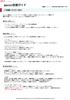 gacco 受講ガイド 講座によって ご利用可能な機能が異なります ご受講いただく前に gacco の講座は インターネットに接続した状態でご利用いただく e ラーニング講座です 講座を受講いただくには gacco への会員登録が必要です 学習に必要なもの パソコン タブレット スマートフォン等の通信機器 インターネットに接続できる環境 YouTube 動画を視聴できる環境 (gacco の講座は
gacco 受講ガイド 講座によって ご利用可能な機能が異なります ご受講いただく前に gacco の講座は インターネットに接続した状態でご利用いただく e ラーニング講座です 講座を受講いただくには gacco への会員登録が必要です 学習に必要なもの パソコン タブレット スマートフォン等の通信機器 インターネットに接続できる環境 YouTube 動画を視聴できる環境 (gacco の講座は
目次 1. PDF 変換サービスの設定について )Internet Explorer をご利用の場合 )Microsoft Edge をご利用の場合 )Google Chrome をご利用の場合 )Mozilla Firefox をご利
 PDF 変換サービス セキュリティ設定マニュアル 第 21 版 2018 年 2 月 目次 1. PDF 変換サービスの設定について...2 1-1)Internet Explorer をご利用の場合...2 1-2)Microsoft Edge をご利用の場合... 14 1-3)Google Chrome をご利用の場合... 18 1-4)Mozilla Firefox をご利用の場合...
PDF 変換サービス セキュリティ設定マニュアル 第 21 版 2018 年 2 月 目次 1. PDF 変換サービスの設定について...2 1-1)Internet Explorer をご利用の場合...2 1-2)Microsoft Edge をご利用の場合... 14 1-3)Google Chrome をご利用の場合... 18 1-4)Mozilla Firefox をご利用の場合...
1. 事前準備 ひかりワンチーム SP は インターネットにアクセスして利用するサービスです ご利用いただくには インターネット接続環境及びインターネットに接続可能な端末 (PC 等 ) WEB ブラウザが必要となります 以下のサービス推奨動作環境に合わせ 事前にご用意ください ひかりワンチーム S
 導入マニュアル 2017 年 8 月 29 日 NTT テクノクロス株式会社 1. 事前準備 ひかりワンチーム SP は インターネットにアクセスして利用するサービスです ご利用いただくには インターネット接続環境及びインターネットに接続可能な端末 (PC 等 ) WEB ブラウザが必要となります 以下のサービス推奨動作環境に合わせ 事前にご用意ください ひかりワンチーム SP 推奨動作環境 < インターネット接続環境
導入マニュアル 2017 年 8 月 29 日 NTT テクノクロス株式会社 1. 事前準備 ひかりワンチーム SP は インターネットにアクセスして利用するサービスです ご利用いただくには インターネット接続環境及びインターネットに接続可能な端末 (PC 等 ) WEB ブラウザが必要となります 以下のサービス推奨動作環境に合わせ 事前にご用意ください ひかりワンチーム SP 推奨動作環境 < インターネット接続環境
スタンバイ・カンパニー_基本操作マニュアル_
 2017/09/05 更新 次 n 1. アカウント作成について アカウントの新規作成 p.7 ログイン 法 p.11 n 2. ダッシュボードについて ダッシュボード p.13 n 3. 求 の作成 公開 管理について 求 の新規作成 p.15 求 の管理 p.22 n 5. スカウト あしあとについて スカウトの送り p.29 スカウト通数の追加 p.32 あしあとを確認 p.35 n 6. 設定について
2017/09/05 更新 次 n 1. アカウント作成について アカウントの新規作成 p.7 ログイン 法 p.11 n 2. ダッシュボードについて ダッシュボード p.13 n 3. 求 の作成 公開 管理について 求 の新規作成 p.15 求 の管理 p.22 n 5. スカウト あしあとについて スカウトの送り p.29 スカウト通数の追加 p.32 あしあとを確認 p.35 n 6. 設定について
団体専用ページログイン認証について ログインする 1 メールアドレス パスワードを登録し ログインする ボタンを押してお進みください メールアドレスは 団体受験利用申請時に登録されたメールアドレスとなります その際 協会より発行されたパスワードをご利用ください 団体 ID パスワードをお忘れの方 2
 硬筆書写技能検定 毛筆書写技能検定試験団体専用ページ利用マニュアル 検定試験の団体申込みが一括登録できる! 受験申込みはクレジット決済対応! 検定協会より合否結果を専用ページへ掲載! 各種データのダウンロードも! アクセス方法 硬筆書写技能検定 毛筆書写技能検定試験ホームページ URL : https://www.nihon-shosha.or.jp/ ホームページのメニュー 団体受験 団体専用ページよりアクセスしてください
硬筆書写技能検定 毛筆書写技能検定試験団体専用ページ利用マニュアル 検定試験の団体申込みが一括登録できる! 受験申込みはクレジット決済対応! 検定協会より合否結果を専用ページへ掲載! 各種データのダウンロードも! アクセス方法 硬筆書写技能検定 毛筆書写技能検定試験ホームページ URL : https://www.nihon-shosha.or.jp/ ホームページのメニュー 団体受験 団体専用ページよりアクセスしてください
改版履歴 版数 日付 内容 担当 V /2/25 初版発行 STS V //9 サポート環境の追加 STS 2
 セコムあんしんログインサービス利用者マニュアル電子証明書 +ID パスワード認証 (Windows OS) 205 年 月 9 日 セコムトラストシステムズ株式会社 改版履歴 版数 日付 内容 担当 V..00 205/2/25 初版発行 STS V..0 205//9 サポート環境の追加 STS 2 目次. はじめに... 4 2. パスワードのご利用について... 5 3. 認証情報登録画面...
セコムあんしんログインサービス利用者マニュアル電子証明書 +ID パスワード認証 (Windows OS) 205 年 月 9 日 セコムトラストシステムズ株式会社 改版履歴 版数 日付 内容 担当 V..00 205/2/25 初版発行 STS V..0 205//9 サポート環境の追加 STS 2 目次. はじめに... 4 2. パスワードのご利用について... 5 3. 認証情報登録画面...
はじめに 本書の目的 本書は JMA オンラインセミナー ( 以下 オンラインセミナー ) の受験者向け機能の使用方法を記述した操作説明書です システム推奨環境 オンラインセミナーを使用するユーザの PC 環境は 以下に示すスペックを満たしてい ることを推奨します ハードウェア CPU 2.33GH
 JMA オンラインセミナー 調達ベーシックオンラインコース 受講者マニュアル 第 1 版 2017 年 7 月 1 日 企画 : 一般社団法人日本能率協会 運営 : ネットレコーダー ソリューションズ株式会社 はじめに 本書の目的 本書は JMA オンラインセミナー ( 以下 オンラインセミナー ) の受験者向け機能の使用方法を記述した操作説明書です システム推奨環境 オンラインセミナーを使用するユーザの
JMA オンラインセミナー 調達ベーシックオンラインコース 受講者マニュアル 第 1 版 2017 年 7 月 1 日 企画 : 一般社団法人日本能率協会 運営 : ネットレコーダー ソリューションズ株式会社 はじめに 本書の目的 本書は JMA オンラインセミナー ( 以下 オンラインセミナー ) の受験者向け機能の使用方法を記述した操作説明書です システム推奨環境 オンラインセミナーを使用するユーザの
PowerPoint プレゼンテーション
 電子交付サービス 操作ガイド サービスご利用のお申込み その他ご不明点は最寄の営業店までお問合せください 電子交付サービスのご案内 大万証券の電子交付サービスは取引報告書や取引残高報告書などの各種お取引のお知らせをお客様のパソコン スマートフォン タブレットでご確認いただけるサービスです 1. ご利用時間平日 休日 6:00~27:00(AM3 時 ) 休日にメンテナンスに伴うサービス停止を行う場合があります
電子交付サービス 操作ガイド サービスご利用のお申込み その他ご不明点は最寄の営業店までお問合せください 電子交付サービスのご案内 大万証券の電子交付サービスは取引報告書や取引残高報告書などの各種お取引のお知らせをお客様のパソコン スマートフォン タブレットでご確認いただけるサービスです 1. ご利用時間平日 休日 6:00~27:00(AM3 時 ) 休日にメンテナンスに伴うサービス停止を行う場合があります
スライド 1
 Biz ストレージファイルシェアユーザー操作マニュアル ~ ログインと個人情報設定 ~ ご不明な点はサイト内の よくある質問 をご覧ください 2012 年 4 月 ShareStage ASP サービス よりサービス名称を変更いたしました 2018 年 7 月 8 日更新 NTT コミュニケーションズ株式会社 もくじ ご利用環境について 1. ログインと個人情報設定 1-1. ログイン方法 1-2.
Biz ストレージファイルシェアユーザー操作マニュアル ~ ログインと個人情報設定 ~ ご不明な点はサイト内の よくある質問 をご覧ください 2012 年 4 月 ShareStage ASP サービス よりサービス名称を変更いたしました 2018 年 7 月 8 日更新 NTT コミュニケーションズ株式会社 もくじ ご利用環境について 1. ログインと個人情報設定 1-1. ログイン方法 1-2.
PowerPoint プレゼンテーション
 国際キャリア総合情報サイト PARTNER 団体向け活用方法紹介 2018 年 10 月 31 日独立行政法人国際協力機構国際協力人材部 1 目次 1. 人材を探す 1.1 ログインする 1.2 求人情報 研修 セミナー情報を掲載する 1.3 人材閲覧を活用する 2. 登録情報を変更する P.3 ~ P.6 P.3 ~ P.5 P.7 リニューアルに伴う変更点 3. リニューアル後のパスワードの再発行手続き
国際キャリア総合情報サイト PARTNER 団体向け活用方法紹介 2018 年 10 月 31 日独立行政法人国際協力機構国際協力人材部 1 目次 1. 人材を探す 1.1 ログインする 1.2 求人情報 研修 セミナー情報を掲載する 1.3 人材閲覧を活用する 2. 登録情報を変更する P.3 ~ P.6 P.3 ~ P.5 P.7 リニューアルに伴う変更点 3. リニューアル後のパスワードの再発行手続き
V-CUBE One
 V-CUBE One コンテンツ配信機能システム管理マニュアル ブイキューブ 2016/12/22 この文書は V-CUBE One コンテンツ配信機能のシステム管理マニュアルです 更新履歴 更新日 内容 2015/04/28 新規作成 2015/07/24 グループ管理のユーザーインタフェース変更に伴う修正 ユーザー管理のユーザーインタフェース変更に伴う修正 2015/09/30 連携サービス追加に伴う
V-CUBE One コンテンツ配信機能システム管理マニュアル ブイキューブ 2016/12/22 この文書は V-CUBE One コンテンツ配信機能のシステム管理マニュアルです 更新履歴 更新日 内容 2015/04/28 新規作成 2015/07/24 グループ管理のユーザーインタフェース変更に伴う修正 ユーザー管理のユーザーインタフェース変更に伴う修正 2015/09/30 連携サービス追加に伴う
manaba course 出席機能 操作マニュアル
 manaba 出席 リアルタイムアンケート機能操作マニュアル [ 出席カードの発行 管理用 URL] https://kokushikan.manaba.jp/ [ 出席カードの提出用 URL] https://c-klic.manaba.jp/ Contents 1 出席 リアルタイムアンケート機能の概要 2 2 出席カードの発行 3 3 出席カードの提出 4 4 提出状況の確認 5 5 出席情報の編集
manaba 出席 リアルタイムアンケート機能操作マニュアル [ 出席カードの発行 管理用 URL] https://kokushikan.manaba.jp/ [ 出席カードの提出用 URL] https://c-klic.manaba.jp/ Contents 1 出席 リアルタイムアンケート機能の概要 2 2 出席カードの発行 3 3 出席カードの提出 4 4 提出状況の確認 5 5 出席情報の編集
改版履歴 版数 日付 内容 担当 V /3/9 初版発行 STS V /5/4 エラー画面の削除 STS V //3 サポート環境の追加 サポート環境の説明文章の STS 修正 画面修正 V /2/25 サポート環境変更 STS V
 セコムあんしんログインサービス 利用者マニュアル _ ワンタイムパスワード認証 (Windows OS) 205 年 月 9 日 セコムトラストシステムズ株式会社 i 改版履歴 版数 日付 内容 担当 V..00 203/3/9 初版発行 STS V..0 203/5/4 エラー画面の削除 STS V..20 204//3 サポート環境の追加 サポート環境の説明文章の STS 修正 画面修正 V..30
セコムあんしんログインサービス 利用者マニュアル _ ワンタイムパスワード認証 (Windows OS) 205 年 月 9 日 セコムトラストシステムズ株式会社 i 改版履歴 版数 日付 内容 担当 V..00 203/3/9 初版発行 STS V..0 203/5/4 エラー画面の削除 STS V..20 204//3 サポート環境の追加 サポート環境の説明文章の STS 修正 画面修正 V..30
WEB 案内状マニュアル
 WEB 案内状マニュアル 目次 01. 目次 02. 管理画 へのログイン はじめに. ログイン 03. 管理画 へのログイン STEP1. 各項目の 04. 管理画 へのログイン STEP2. 公開ページのプレビュー 05. 管理画 へのログイン STEP3. 内容のアップロード 06. ゲストからのお返事の確認 お返事の内容確認方法について 07. 思い出ダウンロード データの保存について 08.
WEB 案内状マニュアル 目次 01. 目次 02. 管理画 へのログイン はじめに. ログイン 03. 管理画 へのログイン STEP1. 各項目の 04. 管理画 へのログイン STEP2. 公開ページのプレビュー 05. 管理画 へのログイン STEP3. 内容のアップロード 06. ゲストからのお返事の確認 お返事の内容確認方法について 07. 思い出ダウンロード データの保存について 08.
<8B9E93738CF092CA904D94CC814090BF8B818F B D836A B B B816A2E786C73>
 京都交通信販 請求書 Web サービス操作マニュアル 第 9 版 (2011 年 2 月 1 日改訂 ) 京都交通信販株式会社 http://www.kyokoshin.co.jp TEL075-314-6251 FX075-314-6255 目次 STEP 1 >> ログイン画面 請求書 Web サービスログイン画面を確認します P.1 STEP 2 >> ログイン 請求書 Web サービスにログインします
京都交通信販 請求書 Web サービス操作マニュアル 第 9 版 (2011 年 2 月 1 日改訂 ) 京都交通信販株式会社 http://www.kyokoshin.co.jp TEL075-314-6251 FX075-314-6255 目次 STEP 1 >> ログイン画面 請求書 Web サービスログイン画面を確認します P.1 STEP 2 >> ログイン 請求書 Web サービスにログインします
大阪工業大学 授業アンケートシステム 教員側画面操作説明
 本マニュアルは継続して使用いただきますので 各自で保存願います ( 内容に変更が生じた場合には再度配布します ) 大阪工業大学授業アンケートシステム C-Learning 教員側画面操作マニュアル 担当部署 : 工大教務課 1 2014.12 Ver.4.0 目次 非常勤講師の先生など 学外からシステムにアクセスする方法 0. 学外から学内ネットワークを利用する方法 (VPN) 3P 教員側画面の基本的な使い方
本マニュアルは継続して使用いただきますので 各自で保存願います ( 内容に変更が生じた場合には再度配布します ) 大阪工業大学授業アンケートシステム C-Learning 教員側画面操作マニュアル 担当部署 : 工大教務課 1 2014.12 Ver.4.0 目次 非常勤講師の先生など 学外からシステムにアクセスする方法 0. 学外から学内ネットワークを利用する方法 (VPN) 3P 教員側画面の基本的な使い方
ユーザーのページ
 WebClass インターネット教育システム ウェブクラス コース管理者 ( 先生 ) 講習会用テキスト WebClass とは... 3 主な機能... 3 特徴... 4 主なユーザの種類と役割... 4 システム管理者 (admin)...4 コース管理者 (author)( 先生 )...4 ユーザ (user)( 学生 )...4 WebClass を利用する際の流れ... 5 WebClass
WebClass インターネット教育システム ウェブクラス コース管理者 ( 先生 ) 講習会用テキスト WebClass とは... 3 主な機能... 3 特徴... 4 主なユーザの種類と役割... 4 システム管理者 (admin)...4 コース管理者 (author)( 先生 )...4 ユーザ (user)( 学生 )...4 WebClass を利用する際の流れ... 5 WebClass
目次 1 サービス概要 3 あんしんフィルター for auとは 4 動作環境 5 2 利用開始 6 アプリをインストールする 7 サービスを開始する 8,9 あんしんフィルター for au アプリアイコンの移動 10 3 設定変更 11 管理者を登録する 12 管理者画面を表示する 13 管理す
 保護者様向け設定ガイド 2017 年 2 月版 目次 1 サービス概要 3 あんしんフィルター for auとは 4 動作環境 5 2 利用開始 6 アプリをインストールする 7 サービスを開始する 8,9 あんしんフィルター for au アプリアイコンの移動 10 3 設定変更 11 管理者を登録する 12 管理者画面を表示する 13 管理するiPhone,iPadに名前をつける 13 フィルタリング強度を設定する
保護者様向け設定ガイド 2017 年 2 月版 目次 1 サービス概要 3 あんしんフィルター for auとは 4 動作環境 5 2 利用開始 6 アプリをインストールする 7 サービスを開始する 8,9 あんしんフィルター for au アプリアイコンの移動 10 3 設定変更 11 管理者を登録する 12 管理者画面を表示する 13 管理するiPhone,iPadに名前をつける 13 フィルタリング強度を設定する
1. はじめに 1.1 物質デバイス領域共同研究拠点公募申請システム とは本システムは 物質 デバイス領域共同研究拠点および 人 環境と物質をつなぐイノベーション創出ダイナミック アライアンスの共同研究課題の公募申請に関わる手続きを 効率的に行うことを目的とした電子システムです 本マニュアルには 研
 物質 デバイス領域共同研究拠点公募申請システムマニュアル 研究代表者用 目次 1. はじめに... 1 1.1 物質デバイス領域共同研究拠点公募申請システム とは... 1 1.2 動作保証環境について... 1 1.3 アカウント登録とパスワードについて... 2 2. 基本的な利用方法について... 4 2.1 ログインする... 4 2.2 ログアウトする... 4 2.3 システムで利用できる機能について...
物質 デバイス領域共同研究拠点公募申請システムマニュアル 研究代表者用 目次 1. はじめに... 1 1.1 物質デバイス領域共同研究拠点公募申請システム とは... 1 1.2 動作保証環境について... 1 1.3 アカウント登録とパスワードについて... 2 2. 基本的な利用方法について... 4 2.1 ログインする... 4 2.2 ログアウトする... 4 2.3 システムで利用できる機能について...
目次 1. はじめに - ログインとトップ画面の見方 各種の設定について ログインしましょう トップ画面の見方について ユーザー情報を設定しましょう パスワードを変更しましょう 電子会議室のメール配信設定をしま
 イーデスク 3 導入マニュアル かんたん操作ガイド http://edesk.jp/ イーデスク 3 利用環境 パソコンで利用する場合 OS Microsoft Windows 2000, XP, Vista Mac OS 10.1.x, 10.2.x 以降 ブラウザ Microsoft Windows の場合 Microsoft Internet Explorer 5.5 SP2 以上 Mozilla
イーデスク 3 導入マニュアル かんたん操作ガイド http://edesk.jp/ イーデスク 3 利用環境 パソコンで利用する場合 OS Microsoft Windows 2000, XP, Vista Mac OS 10.1.x, 10.2.x 以降 ブラウザ Microsoft Windows の場合 Microsoft Internet Explorer 5.5 SP2 以上 Mozilla
目次 1 サービス概要 3 安心アクセス for Android とは 4 動作環境 5 2 利用開始 7 サービスを開始する 8 3 設定変更 9 管理者を登録する 10 管理者画面を表示する 11 管理するスマートフォンに名前をつける 11 安心アクセスが正常に動作していない場合にメールで通知す
 保護者様向け設定ガイド 2016 年 9 月版 目次 1 サービス概要 3 安心アクセス for Android とは 4 動作環境 5 2 利用開始 7 サービスを開始する 8 3 設定変更 9 管理者を登録する 10 管理者画面を表示する 11 管理するスマートフォンに名前をつける 11 安心アクセスが正常に動作していない場合にメールで通知する 12 フィルタリング強度を設定する 12 特定のWebサイトへのアクセスを許可
保護者様向け設定ガイド 2016 年 9 月版 目次 1 サービス概要 3 安心アクセス for Android とは 4 動作環境 5 2 利用開始 7 サービスを開始する 8 3 設定変更 9 管理者を登録する 10 管理者画面を表示する 11 管理するスマートフォンに名前をつける 11 安心アクセスが正常に動作していない場合にメールで通知する 12 フィルタリング強度を設定する 12 特定のWebサイトへのアクセスを許可
Microsoft Word - online-manual.doc
 オンライン報告ご利用マニュアル 日本エス エイチ エル株式会社採点処理センター Page 1 1. オンライン報告へログインする 1 オンライン報告の登録が完了すると 当社からメールが 2 通届きます オンライン報告登録完了のお知らせ オンライン報告ログイン画面 URL のご案内 パスワードのご案内 ログインに必要な 企業コード ユーザー ID パスワード のご案内 2 ログイン画面にアクセスし ご案内した
オンライン報告ご利用マニュアル 日本エス エイチ エル株式会社採点処理センター Page 1 1. オンライン報告へログインする 1 オンライン報告の登録が完了すると 当社からメールが 2 通届きます オンライン報告登録完了のお知らせ オンライン報告ログイン画面 URL のご案内 パスワードのご案内 ログインに必要な 企業コード ユーザー ID パスワード のご案内 2 ログイン画面にアクセスし ご案内した
PowerPoint プレゼンテーション
 利用者向け申込み手順 説明書 第 5 版 2017 年 2 月 国立研究開発法人 宇宙航空研究開発機構 目 次 1 ユーザー登録をおこなう... P.2 2 ユーザー ID またはパスワードを忘れてしまった場合... P.3 3 ログインする... P.6 4 ログオフする... P.7 5 シンポジウムに参加申込みをおこなう ( 新規 )... P.8 6 原稿の提出をおこなう... P.12 7
利用者向け申込み手順 説明書 第 5 版 2017 年 2 月 国立研究開発法人 宇宙航空研究開発機構 目 次 1 ユーザー登録をおこなう... P.2 2 ユーザー ID またはパスワードを忘れてしまった場合... P.3 3 ログインする... P.6 4 ログオフする... P.7 5 シンポジウムに参加申込みをおこなう ( 新規 )... P.8 6 原稿の提出をおこなう... P.12 7
Microsoft Word - gtoss_e-Learning_system_operating_manual_ja_ver1.2.docx
 はじめに 本書マニュアルは GTOSS e-learning system( 以下 本システムという ) を利 するにあたり 受講者 および受講者を管理する 向けの操作マニュアルです 動作環境 本システムは以下の動作環境でご使 ください OS WindowsXP WindowsVista Windows7 MacOS X 0.4 MacOS X 0.6 ブラウザ Windows 版 :IE8 IE9
はじめに 本書マニュアルは GTOSS e-learning system( 以下 本システムという ) を利 するにあたり 受講者 および受講者を管理する 向けの操作マニュアルです 動作環境 本システムは以下の動作環境でご使 ください OS WindowsXP WindowsVista Windows7 MacOS X 0.4 MacOS X 0.6 ブラウザ Windows 版 :IE8 IE9
Instruction to Authors
 ScholarOne Manuscripts オンライン投稿マニュアル 1 ログイン 2 3 アカウント作成 4 メインメニュー 5 ダッシュボード 6 Step 1: タイトル 種別 要旨 7 Step 2: キーワード 8 Step 3: 著者 9 Step 4: 設問 10 Step 5: ファイルアップロード 11 Step 6: 確認 投稿 12 投稿完了 13 修正論文の作成 14 査読コメントへの回答
ScholarOne Manuscripts オンライン投稿マニュアル 1 ログイン 2 3 アカウント作成 4 メインメニュー 5 ダッシュボード 6 Step 1: タイトル 種別 要旨 7 Step 2: キーワード 8 Step 3: 著者 9 Step 4: 設問 10 Step 5: ファイルアップロード 11 Step 6: 確認 投稿 12 投稿完了 13 修正論文の作成 14 査読コメントへの回答
Microsoft Word - H26FAQ原稿(センター確認済)0728
 FAQ. 政府統計オンライン調査総合窓口 ( ) 1. ログイン Q1URL を入力しても 政府統計オンライン調査総合窓口のトップページが開きません A 入力した URL が正しいか 再度確認してください 政府統計オンライン調査総合窓口 URL : http://www.e-survey.go.jp Q2ログイン情報とは 具体的に何があるのでしょうか A 政府統計オンライン調査総合窓口のログイン情報とは
FAQ. 政府統計オンライン調査総合窓口 ( ) 1. ログイン Q1URL を入力しても 政府統計オンライン調査総合窓口のトップページが開きません A 入力した URL が正しいか 再度確認してください 政府統計オンライン調査総合窓口 URL : http://www.e-survey.go.jp Q2ログイン情報とは 具体的に何があるのでしょうか A 政府統計オンライン調査総合窓口のログイン情報とは
<4D F736F F D20835A815B A815B20837D836A B56312E C5816A2E646F63>
 写真デジタルデータの 見方と使い方 いつでも どこからでも 写真を見ることができる! 写真をお受け取りになられた皆様へ お受け取りいただいた写真のデジタルデータが 株式会社リコーが運営するオンラインストレージサービス quanp( クオンプ ) のお客様専用の場所に保管されています クオンプ ID お客様専用の場所には quanp IDとパスワードを入力すればアクセスできます これらのデータは パソコンのブラウザや携帯電話などでいつでも見ることができます
写真デジタルデータの 見方と使い方 いつでも どこからでも 写真を見ることができる! 写真をお受け取りになられた皆様へ お受け取りいただいた写真のデジタルデータが 株式会社リコーが運営するオンラインストレージサービス quanp( クオンプ ) のお客様専用の場所に保管されています クオンプ ID お客様専用の場所には quanp IDとパスワードを入力すればアクセスできます これらのデータは パソコンのブラウザや携帯電話などでいつでも見ることができます
Microsoft Word マニュアル【受講者】VER
 操作マニュアル 受講者編 一般社団法人日本介護支援専門員協会 VER1.0.0 2015/04/15 版 目 次 第 1 章受講管理システムについて 3 1.1 システム概要 3 1.2 ID について 3 1.2.1 利用登録 3 1.2.2 ID/ パスワードの付与 3 1.3 システムへのアクセス方法について 4 1.4 パスワードを忘れた場合 ( パスワードの再発行について ) 8 第 2
操作マニュアル 受講者編 一般社団法人日本介護支援専門員協会 VER1.0.0 2015/04/15 版 目 次 第 1 章受講管理システムについて 3 1.1 システム概要 3 1.2 ID について 3 1.2.1 利用登録 3 1.2.2 ID/ パスワードの付与 3 1.3 システムへのアクセス方法について 4 1.4 パスワードを忘れた場合 ( パスワードの再発行について ) 8 第 2
V-CUBE One
 V-CUBE One ご利用マニュアル ブイキューブ 2016/12/22 この文書は V-CUBE One のご利用マニュアルです 更新履歴更新日内容 2014/09/01 新規作成 2014/09/25 画像修正 2015/02/04 ログイン URL の変更 セミナーも V-CUBE ID を利用して V-CUBE One のログイン画面からログインできるよう機能追加 画像修正 2015/03/20
V-CUBE One ご利用マニュアル ブイキューブ 2016/12/22 この文書は V-CUBE One のご利用マニュアルです 更新履歴更新日内容 2014/09/01 新規作成 2014/09/25 画像修正 2015/02/04 ログイン URL の変更 セミナーも V-CUBE ID を利用して V-CUBE One のログイン画面からログインできるよう機能追加 画像修正 2015/03/20
aaaa
 倍速対応動画再生ソフト VODBOX インストールマニュアル 2018.11.28 デジハリ オンラインスクール 00 目次 00 目次 01 02 03 04 05 学習システム Any とは? VODBOXとは? VODBOXの利用に必要なソフト VODBOXのインストール準備 VODBOX のインストール方法 P 3 P 4 P 5 P 6 P 7 (1) VODBOX の動作環境 P 8 (2)WindowsでInternet
倍速対応動画再生ソフト VODBOX インストールマニュアル 2018.11.28 デジハリ オンラインスクール 00 目次 00 目次 01 02 03 04 05 学習システム Any とは? VODBOXとは? VODBOXの利用に必要なソフト VODBOXのインストール準備 VODBOX のインストール方法 P 3 P 4 P 5 P 6 P 7 (1) VODBOX の動作環境 P 8 (2)WindowsでInternet
愛媛県採用試験受験申込システムのよくある問合せ.docx
 愛媛県採用試験受験申込システムのよくある問合せ Q1 試験案内の入手方法は 試験案内は 愛媛県職員採用情報ホームページの 試験の日程 ご案内 採用 試験案内 からダウンロードし 印刷できます Q2 受験の申込み方法は 受験を希望される試験の試験案内及び受験申込みの流れをご確認のうえ パソコン 又はスマートフォンを利用して 愛媛県採用試験受験申込システム から申込みを行 ってください Q3 インターネット申込みは
愛媛県採用試験受験申込システムのよくある問合せ Q1 試験案内の入手方法は 試験案内は 愛媛県職員採用情報ホームページの 試験の日程 ご案内 採用 試験案内 からダウンロードし 印刷できます Q2 受験の申込み方法は 受験を希望される試験の試験案内及び受験申込みの流れをご確認のうえ パソコン 又はスマートフォンを利用して 愛媛県採用試験受験申込システム から申込みを行 ってください Q3 インターネット申込みは
目次 1. 会員登録 推奨動作環境 サイト閲覧環境 シミュレーション動作環境 各種設定について メールアドレスおよびニックネームの登録 個人情報の取り扱い
 OSE 先物 オプションシミュレーター 会員登録 株式会社シンプレクス インスティテュート 更新日 :2016 年 8 月 15 日 目次 1. 会員登録... 3 1.1 推奨動作環境... 3 1.1.1 サイト閲覧環境... 3 1.1.2 シミュレーション動作環境... 3 1.1.3 各種設定について... 4 1.2 メールアドレスおよびニックネームの登録... 7 1.2.1 個人情報の取り扱い...
OSE 先物 オプションシミュレーター 会員登録 株式会社シンプレクス インスティテュート 更新日 :2016 年 8 月 15 日 目次 1. 会員登録... 3 1.1 推奨動作環境... 3 1.1.1 サイト閲覧環境... 3 1.1.2 シミュレーション動作環境... 3 1.1.3 各種設定について... 4 1.2 メールアドレスおよびニックネームの登録... 7 1.2.1 個人情報の取り扱い...
ULTRA DRIVE とは インターネット上 ( クラウド ) に大切なデータを保存することができる便利なアプリケ ーション ( オンラインストレージ ) です 本資料について ULTRA DRIVE サービスは マイナーバージョンアップ等もあるため 実際のクライア ントと本資料に差分が発生する場
 ULTRA DRIVE (Web ブラウザ版 ) ユーザガイド Last update 2017.07.25 Ver.2.0.4 1 ULTRA DRIVE とは インターネット上 ( クラウド ) に大切なデータを保存することができる便利なアプリケ ーション ( オンラインストレージ ) です 本資料について ULTRA DRIVE サービスは マイナーバージョンアップ等もあるため 実際のクライア
ULTRA DRIVE (Web ブラウザ版 ) ユーザガイド Last update 2017.07.25 Ver.2.0.4 1 ULTRA DRIVE とは インターネット上 ( クラウド ) に大切なデータを保存することができる便利なアプリケ ーション ( オンラインストレージ ) です 本資料について ULTRA DRIVE サービスは マイナーバージョンアップ等もあるため 実際のクライア
本マニュアルについて 本マニュアルは OS に Windows XP ウェブブラウザに Internet Explorer 8 を使用した状態で作成しています ご使用の際に留意してください
 全国設備業 IT 推進会会員組合向け ホームページ作成サービス 操作マニュアル Ver 1.0.0 本マニュアルについて 本マニュアルは OS に Windows XP ウェブブラウザに Internet Explorer 8 を使用した状態で作成しています ご使用の際に留意してください 目次 1 システムの起動 01 画面説明 02 2 トップページ の編集 03 3. 組合概要ページ の編集 06
全国設備業 IT 推進会会員組合向け ホームページ作成サービス 操作マニュアル Ver 1.0.0 本マニュアルについて 本マニュアルは OS に Windows XP ウェブブラウザに Internet Explorer 8 を使用した状態で作成しています ご使用の際に留意してください 目次 1 システムの起動 01 画面説明 02 2 トップページ の編集 03 3. 組合概要ページ の編集 06
Instruction to Authors
 日本地震工学会論文集 Journal of Japan Association for Earthquake Engineering ScholarOne Manuscripts オンライン投稿マニュアル 1 ログイン (Log In) 2 3 アカウント作成 (Create an Account) 4 メインメニュー (Main Menu) 5 ダッシュボード (Dashboard) 6 ステップ1:
日本地震工学会論文集 Journal of Japan Association for Earthquake Engineering ScholarOne Manuscripts オンライン投稿マニュアル 1 ログイン (Log In) 2 3 アカウント作成 (Create an Account) 4 メインメニュー (Main Menu) 5 ダッシュボード (Dashboard) 6 ステップ1:
目次 1. ご利用上のご注意 2 2. 共有電話帳とは 3 3. ご利用の流れ 4 1. アプリダウンロード依頼メールの送信 5 2. アプリのダウンロード 7 3. 共有電話帳ファイルを作成 8 4. 共有電話帳ファイルをアップロード 共有電話帳データの同期 同期結果を確認
 管理者向け 共有電話帳 Quick Start Guide クイックスタートガイド 目次 1. ご利用上のご注意 2 2. 共有電話帳とは 3 3. ご利用の流れ 4 1. アプリダウンロード依頼メールの送信 5 2. アプリのダウンロード 7 3. 共有電話帳ファイルを作成 8 4. 共有電話帳ファイルをアップロード 11 5. 共有電話帳データの同期 15 6. 同期結果を確認 16 4. よくあるご質問
管理者向け 共有電話帳 Quick Start Guide クイックスタートガイド 目次 1. ご利用上のご注意 2 2. 共有電話帳とは 3 3. ご利用の流れ 4 1. アプリダウンロード依頼メールの送信 5 2. アプリのダウンロード 7 3. 共有電話帳ファイルを作成 8 4. 共有電話帳ファイルをアップロード 11 5. 共有電話帳データの同期 15 6. 同期結果を確認 16 4. よくあるご質問
アプリで学習する QR コード アプリのダウンロードは こちらから ① アプリ検索 スマホでログイン 上記 QR コードからアプリのインストール画面に移動して アプリをインストールしましょう もし QR コードをうまく読み込めない場合は iphone 端末をお持ちでしたら App Store へ A
 新規登録のしかた ① https://ja.englishcentral.com/students ① https://ja.englishcentral.com/students にアクセス後 の 生徒アカウント作成画面 が表示されます にて 名前 メールアドレス パスワード入力し 無料登録 をクリックしてください ③ 次に③ の アクセスコード入力画面 にて 表紙裏に貼付してある アクセスコードを入力して
新規登録のしかた ① https://ja.englishcentral.com/students ① https://ja.englishcentral.com/students にアクセス後 の 生徒アカウント作成画面 が表示されます にて 名前 メールアドレス パスワード入力し 無料登録 をクリックしてください ③ 次に③ の アクセスコード入力画面 にて 表紙裏に貼付してある アクセスコードを入力して
2. ログイン 三重県総合教育センターの Web ページにアクセスし ネット DE 研修の ログインへ をクリックするとログイン画面に移動します 2 ログイン ID 及びパスワードを入力して ログイン ボタンを押してください パスワードはログイン後 変更し 個人で管理をしてください 2 パスワードは
 [ ネット DE 研修 ] 受講の手引き Windows/Mac 版 ver. iphone/ipad/android 端末を利用の方は指定されたマニュアルを参照してください. はじめにネットDE 研修を利用する前にログインページより 環境チェック を行ってください ログインページへの移動は 2. ログイン をご参照ください ご使用されるブラウザ スマートフォンアプリなどで行ってください 環境チェックをクリックします
[ ネット DE 研修 ] 受講の手引き Windows/Mac 版 ver. iphone/ipad/android 端末を利用の方は指定されたマニュアルを参照してください. はじめにネットDE 研修を利用する前にログインページより 環境チェック を行ってください ログインページへの移動は 2. ログイン をご参照ください ご使用されるブラウザ スマートフォンアプリなどで行ってください 環境チェックをクリックします
